Крупные китайские производители самостоятельно разрабатывают программы для установки прошивок. Тогда как малоизвестные и малозначительные компании не уделяют внимание обновлению системы. В статье мы расскажем, как прошить китайский телефон в условиях отсутствия фирменного софта, а так же где взять прошивки.
Как прошить китайский Android смартфон
Большинство китайских смартфонов выпускаются на SoC MediaTek, реже на Snapdragon. Если производитель не занимается разработкой инструментов для установки прошивки, что обычно указано на официальном сайте, тогда существуют три способа прошивки через программу:
- SP FlashTool.
- QFIL — Qualcomm Flash Image Loader.
- TWRP/CWM recovery.
Как прошить китайский андроид телефон через SP FlashTool
Программа SP FlashTool предназначена для прошивки смартфонов на платформе MediaTek. Причем утилита годится для прошивки телефонов именитых компаний, например LG и Lenovo.

Порядок установки, как правило, одинаковый для всех моделей. Вам необходимо выбрать файл с информацией прошиваемых разделов. Добавить или убавить разделы при прошивке, если это необходимо. Подключить телефон и запустить процесс прошивки. Несколько минут ожидания, и новая прошивка загружена в телефон. Детальную инструкцию по установке прошивки, смотрите на примере Lenovo A328 и Lenovo A319.
Некоторые смартфоны, в виду особенностей отдельных «процессоров» MediaTek и установленных компонентов, при прошивке нуждаются в дополнительных действиях. Поэтому перед установкой прошивки, стоит уточнить, какие разделы разрешается прошивать, какую версию программы использовать и т.д.
Как прошить китайский Android телефон через QFIL
Утилита QFIL предназначена для прошивки телефонов на платформе Snapdragon. Кроме того программа позволяет восстановить неудачно прошитый аппарат. Главное выполнить корректное подключение, и программа установит прошивку.
Детальная инструкция по установке прошивки описана в этой статье. Так же на примере Lenovo A536.
Как прошить китайский Android телефон через TWRP/CWM recovery
Кастомное TWRP/CWM recovery позволяет установить только неофициальные прошивки или любительские модификации. Процесс установки предельно прост:
- Вам необходимо поместить прошивку в память телефона.
- Открыть кастомное recovery, где сделать резервную копию



Предварительно на телефон требуется установить кастомный раздел recovery.
Большинство китайских компаний, не уделяют защите большого внимания. Поэтому TWRP recovery прошивается через SP FlashTool или QFIL. Детальную установку смотрите на примере Lenovo A6010, Lenovo P780,
Часто для установки recovery достаточно получить root права, а затем прошить раздел через программу Flashify. Установку по такому методу, детально смотрите на примере Xiaomi Mi4c.
Важно! Перед установкой, обязательно уточните дополнительные требования, что бы правильно прошить аппарат.
Где найти прошивки для китайских телефонов
Официальные прошивки следует искать на сайте производителей телефонов. Если прошивки отсутствуют, тогда стоит обратить внимание на порты кастомных сборок. Обычно «народные умельцы» адаптируют прошивки с различных модов. Стабильность работы таких сборок не высокая, но часто лучше стоковых прошивок.
Вывод
В статье описано, как выполняется прошивка китайских андроид телефонов. Для установки стоковой прошивки на смартфоны с MediaTek и Snapdragon, используется программа SP FlashTool или QFIL. Если стоковой прошивки нет или стандартная прошивка вас не устраивает, единственный выход – установка кастома через TWRP или CWM recovery.
А чем вы прошиваете телефон и какую прошивку предпочитаете? Оставляйте свое мнение в комментариях. Так же поделитесь статьей через кнопки социальных сетей и поставьте свою оценку статье.
В наше время, когда рынок мобильных устройств перенасыщен самыми разнообразными брендами, некоторые пользователи предпочитают не переплачивать за громкое имя и покупают смартфоны от малоизвестных китайских производителей. В некоторых случаях пользователи получают то, что хотели, но иногда сталкиваются с постоянными ошибками и системными неисправностями. Подобные проблемы можно решить обычной переустановкой операционной системы. В этой статье подробно рассмотрим, как прошить или перепрошить китайский телефон. Давайте разбираться. Поехали!
Перед переустановкой программного обеспечения своего устройства необходимо понять риск того, что смартфон может превратиться в «кирпич», то есть полностью перестать работать. Исправить эту ситуацию можно, установив родную прошивку. Поэтому обязательно делайте backup смартфона на всякий случай.

Если вы всё-таки решились перепрошивать свой смартфон, прежде всего нужно скачать соответствующую прошивку для него. Обязательно обращайте внимание на марку и модель телефона, поскольку это является ключевым фактором, даже несмотря на то, что все китайские смартфоны выпускаются под операционной системой Android. В случае с китайскими устройствами вы можете не найти прошивку конкретно под марку вашего телефона, но обязательно убедитесь в том, что скачиваемая вами прошивка подходит в том числе и для вашего смартфона.
Следующее, что вам нужно сделать — зарядить устройство как минимум наполовину, в противном случае установить прошивку просто не удастся. Для перепрошивки вам также понадобится скачай на свой смартфон специальную утилиту, которая называется MobileUncle, однако, вы не сможете ей пользоваться, не получив предварительно root-прав.
Чтобы получить root-права, загрузите на телефон специальное приложение — Framaroot. Эта утилита позволяет очень просто получить root-права без подключения к компьютеру. После того как вы установили приложение, запустите его. Затем нажмите «Superuser» либо «SuperSU». Далее выберите персонажа «Boromir» или другого. Дождитесь завершения установки. По завершении на экране появится соответствующее окно с сообщением. Перезагрузитесь. Готово. Вы получили root-права на своём девайсе.
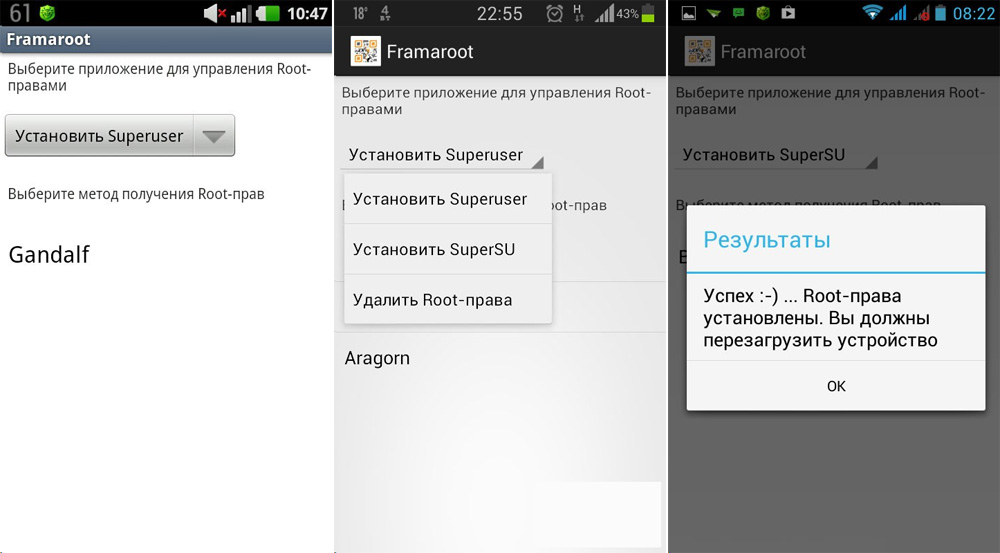
Получите root-права, выбрав Superuser
Теперь нужно скачать из интернета так называемый recovery, конкретно под вашу модель телефона. Это необходимо для того, чтобы обновить recovery в приложении MobileUncle. Если под ваш телефон нет соответствующего файла, то тогда вы не сможете выполнить обновление.
Открыв приложение MobileUncle, нажмите кнопку «Обновление Recovery». После этого будет запущен поиск необходимого файла. Когда программа обнаружит файл Recovery с расширением «.img», нажмите сначала на него, а затем на кнопку «ОК». На экране появится окно с запросом прав суперпользователя. Чтобы продолжить, нажмите кнопку «Предоставить», а затем снова «ОК». Девайс начнёт перезагружаться и уже после перезагрузки вы попадёте в так называемый режим восстановления. Обратите внимание, что, если вы пытаетесь перепрошиться через стандартный recovery, чтобы запустить режим восстановления устройства, необходимо зажать клавишу увеличения громкости, а затем и кнопку питания.
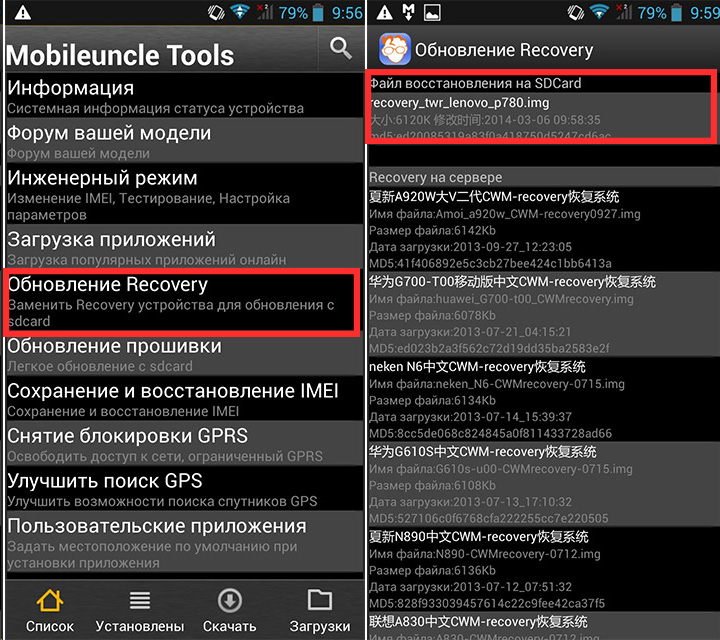
Выберите файл recovery для вашего смартфона
Переходить между пунктами меню можно при помощи клавиши для увеличения/уменьшения громкости. Выберите пункт «Wipe cache partition», а в следующем окне «Yes — Wipe Cache».
После того как вы очистили кэш своего девайса, можно переходить непосредственно к его перепрошивке. Для этого находясь в том же меню, выберите пункт «install zip from sdcard». В следующем окне нажмите «choose zip from sdcard». В появившемся списке найдите файл с прошивкой и нажмите на него. Далее нужно только выбрать пункт «Yes — install». После этого запустится процедура установки прошивки на ваш девайс. Это может занять некоторое время, так что запаситесь терпением.
По завершении установки прошивки, находясь в том же меню, что и ранее, выберите пункт «Go back». В следующем окне нажмите «reboot system now». После загрузки вы получите смартфон уже с обновлённой Андроид-прошивкой.
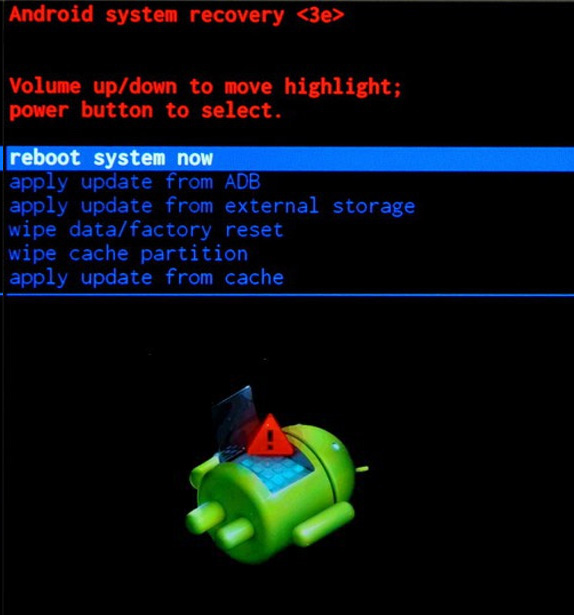
По завершении установки перезагрузите устройство
В случае, если оказалось, что загруженная вами прошивка не подходит для вашего устройства (такое случается, даже если у других пользователей в аналогичной ситуации всё было в порядке), и телефон зависает на загрузке, то тогда скачайте другую прошивку и повторите все шаги в точности, как было описано выше. В этом отношении от файла, вообще, ничего не зависит, способ остаётся таким же.
После переустановки Андроида весь интерфейс смартфона может кардинальным образом поменяться, поэтому обязательно найдите всю информацию об устанавливаемой вами прошивке.
Переустановив операционную систему Android своего китайского смартфона, вы можете исправить большинство системных проблем и ошибок, которые могли возникнуть на устройстве. Этой процедурой вы добьётесь значительного улучшения работы вашего девайса. Но не стоит забывать, что подобные операции связаны с определённым риском и в итоге можно получить «кирпич» вместо телефона.

Будьте внимательны к процессу перепрошивки — иначе ваш смартфон может утратить функциональность, превратившись в «кирпич»
Теперь вы знаете, как самостоятельно прошить или перепрошить китайский телефон на Андроиде. Как видите, это достаточно просто и быстро. Пишите в комментариях помогла ли вам эта статья разобраться с переустановкой системы телефона, делитесь с другими пользователями своим опытом перепрошивки смартфонов и задавайте любые интересующие вопросы по рассмотренной теме.
Данная инструкция написана для смартфонов на базе чипов MTK (MTK6589, MTK6577, MTK6575, MTK6572) компании MediaTek — OPPO, ZOPPO, STAR, THL, TCL, HUAWEI, LENOVO, LG и другие. Если Вы решили прошить свой китайский Android, то будьте предельно внимательны, прочите несколько раз инструкцию, если не поняли ее, то лучше отложить данную затею на будущее!
Необходимые инструменты и другие требования для прошивки
- Скачать драйвер MTK и установить
- Скачать программу прошивальщик SP Flash Tool
- Скачайте прошивку для вашего Android
- Зарядите смартфон минимум на 60% от полного заряда
Содержание
- Прошивка китайских Android смартфонов
- Возможные проблемы и пути решения
- Как прошить китайский Android смартфон
- Как прошить китайский андроид телефон через SP FlashTool
- Как прошить китайский Android телефон через QFIL
- Как прошить китайский Android телефон через TWRP/CWM recovery
- Где найти прошивки для китайских телефонов
- Вывод
- ВАЖНО: устройство Android и терминология
- MIUI: фирменная операционная система Xiaomi
- Какие бывают прошивки: официальные
- Какие бывают прошивки: неофициальные MIUI
- Как определить тип установленной прошивки
- Перепрошивка китайского Xiaomi на русский язык
- Стоит ли покупать Xiaomi в Китае?
- Николай Маслов
Прошивка китайских Android смартфонов
Для того чтобы вам было легко понять как прошивать Android с помощью SP Flash Tool, мы разбили статью на несколько частей!
Часть 1: Установка прошивки — подготовка
- Распакуйте в корне диска С: программу SP Flash Tool
- Распакуйте в корне диска С: прошивку для смартфона
переместите папки с прошивкой на диск C: - Запустите программу SP Flash Tool нажав на flash_tool.exe
- В программе в поле Scatter-Loading File нажмите на кнопку choose и перейдите в папку с распакованной прошивкой и выбрать файл SCATER
- Программу не закрываем переходим к установке драйверов
Часть 2: Установка драйвера
После того как вы скачали драйвера MTK для SP Flash Tool, разархивируйте их и разместите на рабочем столе или на диске C:. Установка драйвера производиться, только один раз.
- Откройте «Проводник» -> перейти в «Компьютер» -> на пустом месте правый клик мыши и выбрать «Свойства« в боковом меню выбрать «Диспетчер устройств» (если не понятно смотрите видео)
- Отключите от компьютера (если было подключено) и выключите устройство Android
- Извлеките батарею (если это возможно) и не вставляйте ее обратно

- Подключите с помощью USB ваш Android
 и внимательно смотрите в «Диспетчере устройств» когда появиться «Неизвестное устройство» или «MTK Preloader» и быстро выберите его
и внимательно смотрите в «Диспетчере устройств» когда появиться «Неизвестное устройство» или «MTK Preloader» и быстро выберите его

- Далее «выполните поиск драйвером на этом компьютере» и укажите папку с драйвером MTK для прошивке в SP Flash Tool
После чего у вас должна произойти установка драйвера, если этого не произошло, тогда попробуйте отключить цифровую подпись Windows.
P.S. : Если у вас ничего не получается, тогда попробуйте другой USB кабель или установить драйвера MTK для SP Flash Tool на другом компьютере.
Часть 3: Установка прошивки
- Возвращаемся к программе SP Flash Tool
- Почти все готово к прошивке, осталось пару деталей: если вы хотите прошить только определенные части прошивки, то снимите галочки с не нужных разделов
- Некоторые устройства шьются без аккумулятора, другие наоборот, нужно установить батарею после тог как установили драйвер
- Если вы прошиваете только несколько частей прошивки, то выбирайте режим «Download» или «Download Only»
- Если понижаете прошивку или у вас «кирпич», то Format All + Download
- Установка новых прошивок и перепрошивка Firmware->Upgrade
- Чтобы установить прошивку нажмите на кнопку Download
- Появление данного окна означает что прошивка окончена
прошивка в sp flash tool завершена
Установка Recovery
Если необходимо прошить только один раздел (например recovery), снять галочки с не нужных, нажать Download!
Возможные проблемы и пути решения
Если китайский смартфон или планшет после прошивки постоянно в вечной прошивки, то стоит перепрошить смартфон с включенной опцией DA DL All With Check Sum, перейдите в раздел Options:
Если после прошивки у вас слетели IMEI тогда прочтите как их восстановить.
Список Кодов ошибок
1003 S_COM_PORT_OPEN_FAIL
Сменить USB кабель или поменять порт USB
[свернуть] 1011 S_NOT_ENOUCH_STORAGE_SPACE
Объем прошивки больше чем памяти в устройстве или смените на свежую версию SP FlashTool
[свернуть] 1013 S_COM_PORT_OPEN_FAIL
Сменить USB кабель или поменять порт USB, смените на свежую версию SP FlashTool
[свернуть] 1022 S_UNSUPPORTED_VER_OF_DA
Смените на свежую (новую) версию SP FlashTool
[свернуть] 1040 S_UNSUPPORTED_OPERATION
Неподходящий scatter (чужой)
[свернуть] 3001 S_DA_EXT_RAM_ERROR
Сменить USB кабель или поменять порт USB
[свернуть] 3012 NAND_FLASH_NOT_FOUND
Сменить на свежую версию SP FlashTool или попробовать прошить на другом ПК
[свернуть]
Остались еще вопросы? Пишите их в комментариях, что у вас получилось или наоборот!
Вот и все! Больше статей и инструкций читайте в разделе Статьи и Хаки Android. Оставайтесь вместе с сайтом Android +1, дальше будет еще интересней!
Буду стараться рассказывать и показывать на скриншотах как можно подробнее. Чтобы понял и чайник, каким был я, когда первый раз столкнулся с самостоятельной прошивкой телефона. Мне тоже не хотелось идти в мастерскую и платить деньги. Вот и решил покопаться интернете и попробовать прошить свой смартфон сам.
Сначала расскажу вкратце почему я решился самостоятельно это сделать. Если вы уже в курсе, чтобы использовать все возможности Андроид, надо стать суперпользователем, а точнее получить ROOT права. Тогда открываются большие возможности по настройке телефона и использованию приложений для работы которых требуется ROOT.
Вот так, имея полный доступ к телефону, я с ним как только не экспериментировал. В итоге, после очередного эксперимента, он у меня просто перестал включаться.
И батарею доставал и к компьютеру подключал. Ничего. Правда при подключении, были слышны звуки коннекта телефона с ноутбуком. А это признак того, что еще не все потеряно.Вот тогда я и решился попробовать свой китайский аппарат прошить сам.
Слава богу, информации по прошивке в интернете достаточно много. Только одна беда, что некоторые пишут для тех, кто уже более или менее подкован в этом деле. В сокращенном виде. А для начинающего пользователя как мне кажется, надо объяснять очень понятным и простым языком.
С условием что вы не полный чайник, и хотя бы умеете скачивать программы с интернета и устанавливать их на компьютер. Что я и попробую сделать.
Опишу прошивку телефона на примере чисто своего случая. Поднятие кирпича, при условии что его видит компьютер. Повторюсь. Когда подключаешь смартфон к компьютеру, слышны звуки подключения.Прежде чем приступить, хорошо подумайте. Все что вы делаете, делаете на свой страх и риск.
Ставим драйвера
Включаем компьютер. Если у вас не стоят драйвера для связи телефона с компьютером, значит скачиваем их из интернета.
Включаем интернет и открываем браузер. В поисковой строке, не важно, Гугл это или Яндекс, вбиваем слова “скачать драйвера Driver_Auto_Installer.rar”. Это драйвера для автоматической установки. Это универсальные драйвера, подходят для всех китайских девайсов на платформе процессоров МТК.
Так же можно и даже нужно скачать All+MTK+USB+Driver.rar для ручной установки. Если что-то пойдет не так с автоматической установкой.
Ставим программу
Далее нам еще надо скачать программу SP Flash Tool для прошивки смартфона и саму прошивку конкретно для вашего девайса, а иначе ничего не получится. Телефон не прошьется.
И так, создаем папку на рабочем столе и все скачанное распаковываем в эту папку. Так как драйвера и прошивка будут запакованы. Все скачанное из интернета наверняка будет находится у вас в папке “Загрузки”. От туда переносим и папку с программой SP Flash Tool.
Все должно выглядеть вот так.
Далее устанавливаем драйвера. С автоматической или ручной установкой, на ваш выбор. Если что-то пошло не так, идем в поисковик и запрашиваем “как установить драйвера для прошивки телефона на МТК” для вашей версии Windows. Там будет все расписано подробно. Но обычно проблем с установкой не бывает.
Теперь открываем папку с программой SP Flash Tool кликая по ней два раза левой кнопкой мыши. И перед нами открывается окно с файлами. Находим файл со значком программы и кликаем по нему.
Видим открывшуюся программу. В программе с правой стороны нажимаем кнопку Scatter-loading.
Откроется окно со скаттер файлом вашей прошивки. Нажатием на файл, выбираем его и внизу нажимаем кнопку “открыть”.
Видим открывшийся список файлов которые будут прошиты программой.
Вверху в Options ставим галочки в USB Mode и DA Download All. Ставим галочку в DA DL All With Check Sum, обязательно.
Далее нажимаем на Firmware-Upgrade. Область выбора опций станет серой, кнопка Stop станет активной, внизу пробежит фиолетовая полоса подготовки программы.
Теперь достаем батарею, подключаем выключенный телефон к компьютеру, вставляем батарею. Если все было сделано правильно, то внизу программы мы увидим бегущую красную полосу.
Затем бегущую зеленую и следом фиолетовую, а в заключении пойдет медленная желтая полоса. Которая говорит нам что идет прошивка. В это время никаких действий с телефоном категорически производить нельзя. Лучше пусть лежит до окончания прошивки. Если прервется прошивка, получите кирпич.
В конце прошивки если все прошло гладко мы увидим зеленое кольцо, которое говорит что прошивка закончилась успешно.
Закрываем программу. Отключаем телефон, передергиваем батарею и включаем телефон. Пошла загрузка. После прошивки телефон будет загружаться первый раз долго, может около 5-10 минут.
Ждем окончания загрузки и радуемся новой прошивке телефона.
Всем удачи!
Крупные китайские производители самостоятельно разрабатывают программы для установки прошивок. Тогда как малоизвестные и малозначительные компании не уделяют внимание обновлению системы. В статье мы расскажем, как прошить китайский телефон в условиях отсутствия фирменного софта, а так же где взять прошивки.
Как прошить китайский Android смартфон
Большинство китайских смартфонов выпускаются на SoC MediaTek, реже на Snapdragon. Если производитель не занимается разработкой инструментов для установки прошивки, что обычно указано на официальном сайте, тогда существуют три способа прошивки через программу:
- SP FlashTool.
- QFIL – Qualcomm Flash Image Loader.
- TWRP/CWM recovery.
Как прошить китайский андроид телефон через SP FlashTool
Программа SP FlashTool предназначена для прошивки смартфонов на платформе MediaTek. Причем утилита годится для прошивки телефонов именитых компаний, например LG и Lenovo.
Порядок установки, как правило, одинаковый для всех моделей. Вам необходимо выбрать файл с информацией прошиваемых разделов. Добавить или убавить разделы при прошивке, если это необходимо. Подключить телефон и запустить процесс прошивки. Несколько минут ожидания, и новая прошивка загружена в телефон. Детальную инструкцию по установке прошивки, смотрите на примере Lenovo A328 и Lenovo A319.
Некоторые смартфоны, в виду особенностей отдельных «процессоров» MediaTek и установленных компонентов, при прошивке нуждаются в дополнительных действиях. Поэтому перед установкой прошивки, стоит уточнить, какие разделы разрешается прошивать, какую версию программы использовать и т.д.
Как прошить китайский Android телефон через QFIL
Утилита QFIL предназначена для прошивки телефонов на платформе Snapdragon. Кроме того программа позволяет восстановить неудачно прошитый аппарат. Главное выполнить корректное подключение, и программа установит прошивку.
Детальная инструкция по установке прошивки описана в этой статье. Так же на примере Lenovo A536.
Как прошить китайский Android телефон через TWRP/CWM recovery
Кастомное TWRP/CWM recovery позволяет установить только неофициальные прошивки или любительские модификации. Процесс установки предельно прост:
- Вам необходимо поместить прошивку в память телефона.
- Открыть кастомное recovery, где сделать резервную копию
Выполните Резервное копирование (бэкап)
- Очистить все разделы, за исключением раздела с прошивкой:
Очистка (wipe) данных
- Затем выбрать прошивку и установить.
Предварительно на телефон требуется установить кастомный раздел recovery.
Большинство китайских компаний, не уделяют защите большого внимания. Поэтому TWRP recovery прошивается через SP FlashTool или QFIL. Детальную установку смотрите на примере Lenovo A6010, Lenovo P780,
Часто для установки recovery достаточно получить root права, а затем прошить раздел через программу Flashify. Установку по такому методу, детально смотрите на примере Xiaomi Mi4c.
Важно! Перед установкой, обязательно уточните дополнительные требования, что бы правильно прошить аппарат.
Где найти прошивки для китайских телефонов
Официальные прошивки следует искать на сайте производителей телефонов. Если прошивки отсутствуют, тогда стоит обратить внимание на порты кастомных сборок. Обычно «народные умельцы» адаптируют прошивки с различных модов. Стабильность работы таких сборок не высокая, но часто лучше стоковых прошивок.
Вывод
В статье описано, как выполняется прошивка китайских андроид телефонов. Для установки стоковой прошивки на смартфоны с MediaTek и Snapdragon, используется программа SP FlashTool или QFIL. Если стоковой прошивки нет или стандартная прошивка вас не устраивает, единственный выход – установка кастома через TWRP или CWM recovery.
А чем вы прошиваете телефон и какую прошивку предпочитаете? Оставляйте свое мнение в комментариях. Так же поделитесь статьей через кнопки социальных сетей и поставьте свою оценку статье.
Смартфоны с AliExpress часто вдвое дешевле оффлайн-предложений. Что это, бесплатный сыр или форменная мышеловка для мазохиста?
Попробуем разобраться, насколько легко превратить «китайский сяоми» в аппарат с поддержкой русского языка. И чем это грозит покупателю.
ВАЖНО: устройство Android и терминология
Любая операционная система на базе Android состоит из ряда компонентов:
- загрузчик (recovery) — аналог BIOS в настольных ПК,
- ядро — собственно операционная система без драйверов и утилит,
- драйвера — все необходимое для работы с аппаратным оборудованием,
- набор базовых утилит — необходимы для совершения звонков, отправки смс и других привычных действий (может объединяться с лаунчером в один пакет),
- «лаунчер» — визуальная оболочка, определяющая внешний вид и логику работы с интерфейсом,
- предустановленные программы — все, что необходимо за рамками базовых действий телефона, даже браузер и калькулятор
Будем условно-упрощенно принимать, что собственно «чистый» Android AOSP представляет собой компиляцию ядра, драйверов, базовых утилит и стокового графического интерфейса Google.
Для того, чтобы записать этот набор в накопитель смартфона и запустить его, необходим загрузчик-рекавери. Причем, разным вариантам Android может соответствовать разный рекавери.
Рекавери может быть стандартным (разработки Google), фирменным (от компании-разработчика смартфона) или сторонним (разработанные энтузиастами).
Его можно менять при условии совместимости разных вариантов (примерно так же, как BIOS материнских плат).
MIUI: фирменная операционная система Xiaomi
Официально смартфоны Xiaomi поставляются с предустановленной MIUI (MI User Interface, произносятся «Me You I») — фирменной ОС.
В её составе лежит официальное ядро Android от Google одной из наиболее свежих версий, но с небольшим запозданием, поскольку серьезно отличается от AOSP.
В систему встроен собственные: графический интерфейс, магазин приложений, набор базовых приложений и собственные утилиты.
Начиная от внешнего вида и заканчивая калькулятором — в MIUI все принадлежит Xiaomi.
Продажи смартфонов на разных рынках привели к появлению нескольких версий MIUI.
Какие бывают прошивки: официальные
MIUI существует в различных региональных и исполнениях, отличить которые можно по надписи на коробке:
- международная (Global/PFAMIXM) используется для всех смартфонов, продаваемых (за исключением оффлайн продаж в Европе и России) вне Китая и включает в себя все доступные в базовом Android языковые пакеты;
- российская (RU/PFARUXM, вариант глобальной) можно встретить только на смартфонах из официальной розницы, отличается наличием приложений местных разработчиков;
- европейской (EU/PFAEUXM) оснащаются аппараты для розничной продажи на территории ЕС, отличается от RU только отсутствием приложений российских разработчиков;
- «китайская» (China/PFACNXM) предназначена для использования в смартфонах, продаваемых только на территории Поднебесной и поддерживает только китайский и английский языки;
- «вьетнамская» (China/PFACNXM) является самодельным вариантом китайской прошивки с переводом от местных умельцев, используется для продажи китайских смартфонов за рубеж.
До Mi 6 смартфоны Xiaomi использовали один и тот же загрузчик для смартфонов China и Global. Более свежие модели используют собственные несовместимые загрузчики для каждого региона.
ВАЖНО: некоторые модели смартфонов Xiaomi (такие как Mi 5X/A1, Mi Max 3, Mi Play) могут использовать не только региональные, но и партийные версии загрузчика, несовместимые друг к другу.
Установка не оптимизированной под конкретный загрузчик версии ОС приводит к «бутлупам» (бесконечным перезагрузкам) и «кирпичам» (смартфон не может загрузиться).
Международная и китайская прошивка поставляются в 2 вариантах: еженедельная бета (Global/China Developer) и стабильная (Global/China Stable).
Стабильная обновляется по мере доводки версии и обкатки изменений до проверенного стабильного состояния.
Еженедельная предлагает свежие функции постоянно до официального релиза.
Какие бывают прошивки: неофициальные MIUI
Поскольку Xiaomi традиционно открывает исходный код прошивок для своих смартфонов, ещё на раннем этапе развития компании сформировались мощные сообщества сторонних разработчиков.
Они активно создают собственные прошивки, в том числе для тех моделей устройств, продажи которых на международном рынке не планировались (для примера — Redmi Pro, Mi 5X, Mi 6X, Redmi K20, Redmi K20 Pro).
В числе наиболее значимых, собственные варианты которых не только существуют для каждой модели Xiaomi, но и умеют обновляться по воздуху (не реже чем раз в месяц):
- Xiaomi.EU — появляются раньше прочих, в некоторых устройствах «сырые»;
- MiRoom — стабильные прошивки с небольшим запозданием;
- MiuiPro — наиболее проработанные варианты, распространяемые платно.
Любая из них является полным аналогом официальной системы и может быть рекомендована для постоянного использования.
Как определить тип установленной прошивки
Опознание смартфона производится в несколько шагов.
1. Необходимо уточнить в интернете внешний вид коробки для разных регионов: Xiaomi для Китая и Европы часто имеют отличный дизайн и точное название модели. Проверить целостность пленки на коробке и EMEI (во избежание подмены).
2. Иероглифы на коробке допустимы только для CN версии. Весь текст на Global и EU версиях должен быть на английском, надписи RU частично или полностью на русском языке (допустимы наклейки).
3. Наклейка на коробке определяет общий тип прошивки: Global (учитывает EU/RU) или China.
4. Для точной идентификации прошивки необходмо зайти в «Настройки» ➞ «О телефоне» ➞ «Версия MIUI». Номер прошивки должен совпадать с одним из номеров на официальном сайте. В ряде случаев название включает строку «by xiaomi».
Если номер содержит одну или более «лишних» цифр — прошивка неофициальная «вьетнамская». Её рекомендуется прошивать сразу после получения смартфона, поскольку:
а) «вьетнамка» не обновляется по воздуху,
б) попытки модифицирования системных файлов или случайной прошивки закончатся бутлупом.
Прошивки сторонних разработчиков обозначаются соответствующим образом, заменяя оригинальную надпись MIUI на собственное название с указанием реквизитов.
Перепрошивка китайского Xiaomi на русский язык
Если свежекупленный Xiaomi может похвастаться только наличием английского и китайского в настройках, придется немного попотеть. Сначала потребуется установить официальную Dev-версию прошивки (не обязательно для ряда аппаратов, но рекомендовано).
Установка официальной Developer-версии MIUI
Для прошивки официальной версии достаточно зайти в «Настройки»
Официальные прошивки делятся могут быть Recovery (для установки через меню обновлений или загрузчик TWRP) и FastBoot (для установки с ПК/ноутбука в режиме «Fastboot»).
Переход в режим Fastboot одинаков для всех Android-смартфонов: выключаем, зажимаем кнопки включения и уменьшения громкости, после вибрации отпускаем кнопку включения и ждём появления фирменной заставки.
В пределах одного регионального типа прошивок все смартфоны Xiaomi прошиваются с использованием Recovery-прошивок с официального сайта.
Выбираем и ждём
1.Скачиваем прошивку на смартфон.
2. «Настройки» ➞ «Обновление системы» ➞ нажать на 3 точки ➞ «Обновление системы».
Прямой переход между региональными версиями Global/China/RU/EU возможен только с использованием сторонних средств.
Для ряда смартфонов потребуется смена загрузчика на сторонний (TWRP).
Переход с «вьетнамской» прошивки
1. Скачиваем и устанавливаем китайский Mi PC Suite.
Скачали
2. При установке попросит установить драйвера.
3. Запускаем Mi PC Suite, выбираем режим обновления прошивки, Recovery.
Выбрали нужный пункт
4. Выключаем телефон. Запускаем его в режиме Recovery (зажать клавишу включения и увеличения громкости). Выбираем в меню нижнюю строку.
5. Прошиваем, дважды выбрав первую кнопку и дождавшись окончания процессов в окне.
Нажимаем и ждем
После этого можно разблокировать загрузчик, устанавливать TWRP и шить прошивку от локализаторов (неофициальные прошивки MIUI).
Разблокировка загрузчика
Для того, чтобы прошить неофициальную версию MIUI или установить кастомную прошивку, необходимо разблокировать загрузчик.
Сейчас разблокировка проходит и на еженедельных (девелоперских) и на стабильных прошивках. Процедура несложная:
1. Привязываем свой телефон к Mi-аккаунту (заходим в аккаунт на телефоне) с привязкой личного номера телефона, используя только мобильный интернет.
2. «Настройки» ➞ «О телефоне» ➞ 5 нажать «Версия MIUI». Активируется меню разработчика.
Выясняем статус загрузчика
3. «Настройки» ➞ «Дополнительно» ➞ «Для разработчика». Включить «Заводскую разблокировку» (OEM unlocking) ➞ «Статус Mi Unlock» («Статус загрузчика») ➞ «Добавьте учетную запись и устройство» («Связать устройство с аккаунтом»).
ВАЖНО: Меню «Статус Mi Unlock» («статус загрузчика») есть на всех Dev-прошивках и многих Stable. Если меню отсутствует, необходима установка Dev-версии. Может потребоваться отключение безопасного входа (в том числе пин-кода или пароля).
4. Скачать MiFlashUnlock версии 2.0 и старше, установить ➞ Agree (Согласиться). Авторизоваться под собственным аккаунтом.
5. Выключить смартфон. Зажать качель громкости «Вниз» и кнопку питания до вибрации и появления фирменной заставки. Произойдет загрузка в режиме Fastboot.
6. Подключить смартфон к компьютеру, нажать кнопку «Разблокировать» в MiFlashUnlock ➞ Unlock. Время операции не должно превышать 30 секунд.
7. Надпись «Binding time is too short, Less than 72/720/1440 hours» или «After XX hours of trying to unlock the device» говорит о том, что все выполнено верно.
Итог успешной разблокировки
8. Ждать обнуления счетчика указанное количество часов. Запустить MiFlashUnlock и повторить пункты 5-6. Если загорятся 3 зеленых светодиода, процесс оказался успешен.
9. Проверить статус разблокировки в меню «Статус Mi Unlock».
Установка кастомного Recovery (TWRP)
ВНИМАНИЕ! Данный раздел представлен в ознакомительных целях. Использование информации — на свой страх и риск. Рекомендовано перед прошивкой посетить соответствующие темы на профильных официальных ресурсах. Все манипуляции рекомендуется выполнять в среде Windows. Успех прошивки и других манипуляций на macOS/других NIX-системах не гарантирован.
1. Качаем Platform-tools (adb/fastboot), распаковываем в пустую папку в корне локального диска и простым именем.
2. Качаем TWRP и распаковываем его содержимое в папку с файлами adb/fastboot.
3. Переводим смартфон в режим fastboot (выключаем, зажимаем кнопки включения и громкости минус, после вибрации отпускаем кнопку включения и ждём появления фирменной заставки). Запускаем adb и подключаем смартфон к ПК/ноутбуку.
4. Вводим команду fastboot devices (должно отобразится сообщение из букв и цифр).
5. Вводим команду fastboot flash recovery twrp.img.
6. Вводим команду fastboot boot twrp.img, дождаться загрузки в TWRT;
7. В появившемся меню выбираем «Reboot» ➞ «Recovery», телефон перезагрузится в TWRP еще раз.
8. Wipe ➞ Format Data (подтверждаем форматирование вводом yes) | Reboot ➞ Recovery
Команды наглядно
Для удаления усиленного шифрования Forceencrypt и проверки DMVerity (необходимо для некоторых прошивок, рекомендовано при установке любых неофициальных):
1. Зайти в TWRP ➞ Advanced/Дополнительно ➞ пункт Удалить Forceencrypt.
2. Установить галочки на пунктах «Удаление DMVerity» и «Forceencrypt». Прошить повторно.
ВАЖНО: После установки любой Global (RU/EU/MI) прошивки для китайского смартфона запрещена повторная блокировка загрузчика. Возвращать блокировку можно только на официальной CN-прошивке. Разблокировка и установка глобальной прошивки на «китайца» приводит к неработоспособности Google Pay.
Прошивка в режиме Fastboot
В зависимости от типа смартфона, необходимая версия прошивки может быть выпещна только для Recovery или только для Fastboot. Варианты полностью идентичны.
1. Качаем Platform-tools (adb/fastboot), драйвера для необходимого смартфона, распаковываем в пустую папку с простым именем в корне локального диска.
2. Качаем прошивку, распаковываем содержимое в папку с файлами adb/fastboot.
3. Переводим смартфон в режим Fastboot (выключаем, зажимаем кнопки включения и громкости минус, после вибрации отпускаем кнопку включения и ждём появления фирменной заставки). Подключаем к ПК/ноутбуку.
4. В папке с файлами adb/fastboot запускаем flash_all.bat. Не использовать при установке официальной (Global/EEA/Russia) прошивки на китайскую версию смартфона.
5. Дожидаемся перезагрузки и отсоединяем смартфон.
Альтернативный вариант №1: воспользоваться утилитой MiFlash или XiaoMiTool для FastBoot-прошивки либо Mi PC Suite для Recovery-вариантов.
Прошивка утилитой XiaoMiTool V2. Следуйте инструкции на скриншотах
Альтернативный вариант №2: некоторые Xiaomi можно прошить утилитой TOOL ALL IN ONE в режиме FastBoot, выполняя инструкции программы.
Прошивка утилитой TOOL ALL IN ONE. Следуйте инструкции на скриншотах
Установка прошивки в режиме Recovery (через TWPR)
1. Качаем прошивку, проверяем целостность (хэш/MD5) любым доступным способом
2. Устанавливаем TWRP. Заходим в него через Fastboot или зажав кнопку включения + увеличение громкости.
3. Wipe ➞ Advanced Wipe ➞ Ставим галочку на System, Dalvik/ART Cache, Cache, Data, Internal Storage ➞ Нажимаем Swipe to wipe
4. Wipe ➞ Data ➞ Yes. Перезагружаем TWRP.
4. Заходим в раздел Reboot ➞ Recovery
5. Подключаем смартфон к ПК ➞ Mount ➞ Записываем прошивку в память смартфона (или подключаем OTG-устройство).
6. Копируем прошивку в корень USB Flash и подключаем по OTG-кабелю. Либо подключаем смартфон к ПК/ноутбуку, копируем в корень внутренней памяти (для удобства поиска в TWRP) и отсоединяем смартфон
7. Install ➞ выбираем файл прошивки ➞ Устанавливаем галочку Swipe to confirm flash ➞ Ждём окончания процесса.
Установка альтернативных прошивок (Android Go, LinegeOS и другие)
Для перехода с китайской версии MIUI (CN) на Android Go для Xiaomi Mi 5X (A1), Xiaomi Mi 6X (A2) и аналогичных, достаточно установить кастомный Reovery (TWRP) и повторить процедуру установки кастомной прошивки.
ВНИМАНИЕ: смартфоны Xiaomi одного типа могут иметь разные типы, несовместимые друг с другом. Фактически, модификации, отличающиеся внутренним устройством.
В таком случае необходимо использовать прошивки, строго соответствующие необходимому типу.
Установка неподходящей прошивки приведет к необратимому софтверному «кирпичу». Для восстановления потребуется разборка аппарата.
Стоит ли покупать Xiaomi в Китае?
Не смотря на внешне объемные инструкции, процесс прошивки китайского Xiaomi занимает (после разблокировки загрузчика) не больше получаса. И ещё час приготовления.
К сожалению, macOS требует повышенного внимания в процессе прошивки, поэтому не рекомендуется для русификации аппаратов.
Другое дело, что покупка CN-версии смартфона чаще всего не имеет смысла: Global-варианты появляются спустя месяц после CN. Смартфоны Xiaomi, не предназначенные для международного рынка, практически всегда имеют международную модификацию под другим названием.
Смартфоны для Индии, Сингапура, Тайваня и Малайзии поставляются с прошивками Global и не требуют сложных манипуляций по прошивке.
Основная рекомендация: всегда покупать Xiaomi с надписью Global на коробке, которые можно найти в любом интернет-магазине (те же Gearbest и Banggood торгуют только официальными Global-смартфонами во избежание возможных блокировок устройств на софтверном уровне.).
И прошивать ничего не потребуется.
🤓 Хочешь больше? Подпишись на наш Telegramнаш Telegram. … и не забывай читать наш Facebook и Twitter 🍒 iPhones.ru Не все «сяоми» одинаково полезны. —>
Николай Маслов
@nicmaslov
Инженер-пилотажник, аудитор, физик и музыкант. Рассказываю просто о сложной технике, ловлю новые тренды и учу экономить на гаджетах.

Как прошить китайский Андроид смартфонов или планшет. Прошивка китайских Android смартфонов это настоящее искусство и новичков иногда вводит в ступор, данная инструкция поможет вам понять основы и удачно обновиться!
Данная инструкция написана для смартфонов на базе чипов MTK (MTK6589, MTK6577, MTK6575, MTK6572) компании MediaTek — OPPO, ZOPPO, STAR, THL, TCL, HUAWEI, LENOVO и другие. Если Вы решили прошить свой китайский Android, то будьте предельно внимательны, прочите несколько раз инструкцию, если не поняли ее, то лучше отложить данную затею на будущее!
Необходимые инструменты и другие требования для прошивки
1. Скачать драйвер MTK и установить
2. Скачать программу прошивальщик SP Flash Tool
3. Скачайте прошивку
4. Зарядите смартфон минимум на 60% от полного заряда
Прошивка китайских Android смартфонов
Установка прошивки Часть 1
1. Распакуйте в корне диска С: программу SP Flash Tool
2. Распакуйте в корне диска С: прошивку для смартфона
3. Запустите программу SP Flash Tool нажав на Flash_tool.exe
4. В программе нажать кнопку Scatter-Loading, перейти в папку с распакованной прошивкой в подпапку target_bin (или просто в прошивке) и выбрать файл XXXXXXX_Android_scatter_emmc.txt (где XXXXXXX это ваш номер MTK, например MTK6577). Программу не закрываем переходим к установке драйверов
Установка драйвера (альтернативные)
5. Разархивируйте папку с драйверами
6. Открыть диспетчер устройств на ПК

2. Выключите китайский смартфон или планшет
3. Вынуть батарею и вставить
4. Теперь быстро подключаем смартфон к ПК и устанавливаем драйвера (на все про все 5 секунд)На неопознанном устройстве (желтый значок), нажать кнопку обновить драйвера и указать папку распакованных драйверов, а точнее MT65xx Preloader, если будут отображаться какие либо предупреждения, продолжать установку. Если драйвера не установились, снова повторить пункты 3 и 4. Если установились переходим далее.
Установка прошивки Часть 2
5. Возвращаемся к программе SP Flash Tool
6. Нажать на кнопку Firmware -> Upgrade и ждать пока установится прошивка.

7. Появление данного окна означает что прошивка окончена

Установка Recovery
Если необходимо прошить только один раздел (например recovery), снять галочки с ненужных, нажать Download

и согласиться на предупреждение

как прошить Recovery
Возможные проблемы и пути решения
Если китайский смартфон или планшет после прошивки постоянно в вечной прошивки, то стоит перепрошить смартфон с включенной опцией DA DL All With Check Sum

Список Кодов ошибок
1003 S_COM_PORT_OPEN_FAIL — Сменить USB кабель или поменять порт USB 1011 S_NOT_ENOUCH_STORAGE_SPACE — Объем прошивки больше чем памяти в устройстве или смените на свежую версию SP FlashTool 1013 S_COM_PORT_OPEN_FAIL — Сменить USB кабель или поменять порт USB, смените на свежую версию SP FlashTool 1022 S_UNSUPPORTED_VER_OF_DA — Смените на свежую (новую) версию SP FlashTool 1040 S_UNSUPPORTED_OPERATION — Неподходящий scatter (чужой) 3001 S_DA_EXT_RAM_ERROR — Сменить USB кабель или поменять порт USB 3012 NAND_FLASH_NOT_FOUND — Сменить на свежую версию SP FlashTool или попробовать прошить на другом ПК
Используемые источники:
- https://androidp1.ru/proshivka-kitayskih-android-smartfonov/
- https://javlad.ru/kak-proshit-kitajskij-smartfon-na-baze-proczessora-mt/
- https://androfon.ru/firmware-proshivka/proshivka-kitayskih-android-telefonov
- https://www.iphones.ru/inotes/kak-pereproshit-kitayskiy-xiaomi-06-20-2019
- https://4pda.biz/android-obshchee/1379-kak-proshit-kitajskij-android-smartfonov-ili-planshet.html

Как прошить китайский Андроид смартфонов или планшет. Прошивка китайских Android смартфонов это настоящее искусство и новичков иногда вводит в ступор, данная инструкция поможет вам понять основы и удачно обновиться!
Данная инструкция написана для смартфонов на базе чипов MTK (MTK6589, MTK6577, MTK6575, MTK6572) компании MediaTek — OPPO, ZOPPO, STAR, THL, TCL, HUAWEI, LENOVO и другие. Если Вы решили прошить свой китайский Android, то будьте предельно внимательны, прочите несколько раз инструкцию, если не поняли ее, то лучше отложить данную затею на будущее!
Необходимые инструменты и другие требования для прошивки
1. Скачать драйвер MTK и установить
2. Скачать программу прошивальщик SP Flash Tool
3. Скачайте прошивку
4. Зарядите смартфон минимум на 60% от полного заряда
Прошивка китайских Android смартфонов
Установка прошивки Часть 1
1. Распакуйте в корне диска С: программу SP Flash Tool
2. Распакуйте в корне диска С: прошивку для смартфона
3. Запустите программу SP Flash Tool нажав на Flash_tool.exe
4. В программе нажать кнопку Scatter-Loading, перейти в папку с распакованной прошивкой в подпапку target_bin (или просто в прошивке) и выбрать файл XXXXXXX_Android_scatter_emmc.txt (где XXXXXXX это ваш номер MTK, например MTK6577). Программу не закрываем переходим к установке драйверов


Установка драйвера (альтернативные)
5. Разархивируйте папку с драйверами
6. Открыть диспетчер устройств на ПК

2. Выключите китайский смартфон или планшет
3. Вынуть батарею и вставить
4. Теперь быстро подключаем смартфон к ПК и устанавливаем драйвера (на все про все 5 секунд)
На неопознанном устройстве (желтый значок), нажать кнопку обновить драйвера и указать папку распакованных драйверов, а точнее MT65xx Preloader, если будут отображаться какие либо предупреждения, продолжать установку. Если драйвера не установились, снова повторить пункты 3 и 4. Если установились переходим далее.
Установка прошивки Часть 2
5. Возвращаемся к программе SP Flash Tool
6. Нажать на кнопку Firmware -> Upgrade и ждать пока установится прошивка.

7. Появление данного окна означает что прошивка окончена

Установка Recovery
Если необходимо прошить только один раздел (например recovery), снять галочки с ненужных, нажать Download

и согласиться на предупреждение

как прошить Recovery
Возможные проблемы и пути решения
Если китайский смартфон или планшет после прошивки постоянно в вечной прошивки, то стоит перепрошить смартфон с включенной опцией DA DL All With Check Sum

Список Кодов ошибок
1003 S_COM_PORT_OPEN_FAIL — Сменить USB кабель или поменять порт USB
1011 S_NOT_ENOUCH_STORAGE_SPACE — Объем прошивки больше чем памяти в устройстве или смените на свежую версию SP FlashTool
1013 S_COM_PORT_OPEN_FAIL — Сменить USB кабель или поменять порт USB, смените на свежую версию SP FlashTool
1022 S_UNSUPPORTED_VER_OF_DA — Смените на свежую (новую) версию SP FlashTool
1040 S_UNSUPPORTED_OPERATION — Неподходящий scatter (чужой)
3001 S_DA_EXT_RAM_ERROR — Сменить USB кабель или поменять порт USB
3012 NAND_FLASH_NOT_FOUND — Сменить на свежую версию SP FlashTool или попробовать прошить на другом ПК
Рынок мобильных устройств сегодня насыщен предложениями китайских производителей. Более того, китайские разработчики буквально заполонили мир копиями моделей разного качества и ценового сегмента. Использование нестандартных решений аппаратного и программного обеспечения приводят к сложностям постпродажного обслуживания или доработке своими руками. Поэтому мы решили рассказать, как прошить китайский Android-телефон и планшет через компьютер.
Зачем нужна прошивка
 Прошивкой называется обновление операционной системы, части или всего программного обеспечения, а также дистрибутив или образ ОС, который для этого используется. Процедура требуется для восстановления работоспособности или увеличения возможностей гаджета. Ее используют для обновления, удаления системных приложений, вирусов, багов и так далее.
Прошивкой называется обновление операционной системы, части или всего программного обеспечения, а также дистрибутив или образ ОС, который для этого используется. Процедура требуется для восстановления работоспособности или увеличения возможностей гаджета. Ее используют для обновления, удаления системных приложений, вирусов, багов и так далее.
Процесс предполагает полную перезапись памяти с помощью специальных программных инструментов и сопряжен с определенными рисками. Вариантов много, но универсальных способов не существует.
Китайский аппарат: что следует знать перед прошивкой
Особенностью китайских аппаратов является отсутствие стандартизации аппаратного оборудования. Устройства одного модельного ряда могут отличаться кардинально, что усложняет выбор прошивки. Требуется точное определение версии аппаратной конфигурации.
Есть свои требования к USB-кабелю, и стандартный вряд ли подойдет. Инструкции нередко представлены на китайском языке, а если нет, перевод всегда оставляет желать лучшего. В основном эти аппараты оснащаются бюджетными процессорами компании MediaTek.
В остальном прошивка китайских смартфонов на ОС Android особенностей не имеет. Точно так же следует сделать бэкап системы, подготовить к работе мобильное устройство и компьютер.
Как сделать бэкап
Для создания на китайском аппарате резервной копии операционки потребуется:
- гаджет с включенной отладкой по USB (доступно в «Параметрах разработчика» в настройках);
- компьютер с утилитами SP Flash Tool, Mtk Droid Tools и драйверами под конкретное устройство;
- прямой USB-шнур.
После подключения устройства к ПК утилита Mtk Droid Tools рутирует его, после чего нужно создать и сохранить scatter-файл, отвечающий за разметку системных разделов чипсетов MTK.
Затем запускается прога Flash Tool, которая считает ROM, а Mtk Droid Tools из полученных блоков упакует прошивку.
Что необходимо для прошивки
Гаджет нужно зарядить до максимума, а USB-кабель должен определяться ПК как виртуальный COM-порт. Для работы используется та же Flash Tool. Выбор версии определяется платформой процессора гаджета и версией ОС компьютера. Информацию рекомендуется искать на сайте PDA.
Кроме того, потребуется скачать на ПК драйвер MTK и «правильную» версию прошивки. Будут нужны драйверы VCOM, а для устройства с процессором MT6575 или 6577 – программа SP Multi Port Flash Download.
Как искать прошивку
Поиск дистрибутива выполняется исключительно по версии операционки и номеру сборки (доступен в разделе «О телефоне»), а не по названию модели. Важно учесть, что не для каждого аппарата можно использовать кастомные прошивки. Актуальная информация доступна на специализированных форумах. Прошивки на китайские телефоны Android имеют расширение .bin.
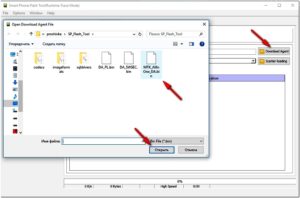
В первую очередь прошивку необходимо искать на официальном сайте производителя. Если дистрибутив будет отличаться от «родного», устройство впоследствии станет работать некорректно или вообще не захочет включаться. Если поиски не увенчались успехом, выручит только интернет-сообщество. Решение придется принимать на основании отзывов пользователей и рекомендаций специалистов того же сайта PDA.
Как установить драйвер для гаджета
Предварительно архив с драйверами распаковывается в «свою» папку на диске С компьютера. Новичкам рекомендуется использовать автоматическую установку с запуском файлов bat. или exe. Опытные пользователи устанавливают драйверы вручную с помощью «Диспетчера устройств» после подключения гаджета к ПК. Перед этим рекомендуется удалить все старые драйверы с помощью программы USBDeview.
Соединение телефона и ПК
Чтобы перепрошить китайский планшет или телефон, рекомендуется использовать порты USB 2.0, поскольку с 3.0 не исключены проблемы. Использование переходников и удлинителей недопустимо.
Для компьютеров под Windows 8 и 10 следует отключить проверку подписи. После установки драйверов требуется перезагрузить компьютер. Подключать гаджет нужно обязательно с вынутой батареей (после подключения вставляется обратно). Если соединение не устанавливается, можно сменить версию Flash Tool.
Прошивка с помощью SP Flash Tools
Программа для прошивки Android китайского планшета через компьютер монтируется на корневой диск С ПК, как и сама прошивка (образ ОС). В названии дистрибутива не должно быть кириллицы. Когда все приготовления выполнены, можно начинать. Разумеется, важно четко представлять себе процесс.
Какие могут возникнуть проблемы
Нередко китайский аппарат не желает прошиваться или виснет в процессе. Бывает, Flash Tool выдает сообщение об успешной прошивке, а система не устанавливается. Это может сигнализировать о том, что флеш-память гаджета в режиме чтения.
Вопрос снимается перепайкой чипа памяти или приобретением нового устройства. Для проверки стоит сделать Memory Test с помощью Flash Tool. Если тесты пройдены, можно попробовать перепрошить девайс с включенной опцией DA DL All With Check Sum в разделе Options.
![]()
Коды основных ошибок
К числу наиболее распространенных ошибок, которые выдает программа-прошивальщик, относятся следующие:
- 1002 (0x3EA) S_INVALID_ARGUMENTS. Неправильно выбран scatter-файл. Требуется включить блоки PRELOADER и DSP_BL;
- 1003 (0х3ЕВ) S_COM_PORT_OPEN_FAIL. Необходимо включить в BIOS COM-порты, сменить порт/кабель;
- 1011 (0x3F3) S_NOT_ENOUCH_STORAGE_SPACE. Объем прошивки превышает размер выделенной памяти;
- 1012 (0x3F4) S_NOT_ENOUGH_MEMORY. Требуется другая версия прошивальщика;
- 1013 (0x3F5) S_COM_PORT_OPEN_FAIL. Требуется замена кабеля, порта или версии Flash Tool;
- 1018 (0x3FA) S_UNKNOWN_TARGET_BBCHIP и 1022 (0x3FE) S_UNSUPPORTED_VER_OF_DA. Надо менять версию Flash Tool на свежую;
- 3012 (0xBC4) NAND_FLASH_NOT_FOUND. Помогает смена прошивальщика или ПК.
При сбое IMEI после прошивки
Если после процедуры появились проблемы со связью – скорее всего, слетел IMEI. Задачу для устройств с процессорами МТК можно решить несколькими способами, но оптимальный вариант – приложение XPOSED IMEI Changer.
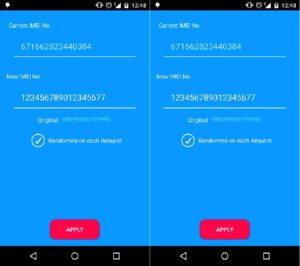
Функционал утилиты довольно обширный, но потребуется root. Зато алгоритм работы очень простой. После запуска программы необходимо прописать IMEI, подтвердить кнопкой Apply и перезагрузить гаджет. Чтобы проверить, все ли прошло нормально, нужно набрать *#06# и нажать на кнопку вызова.
Сброс к заводским настройкам
Сделать полный сброс на «китайце» не сложнее, чем на любом другом Android. Зажимаются и удерживаются стандартные две или три кнопки на выключенном гаджете. Можно попробовать разные сочетания, если информацию найти не удалось.
Сложность заключается лишь в китайском интерфейсе режима Recovery. На некоторых моделях в нем не предлагается сменить язык. В таком случае после входа в режим нужно искать пункты с названиями, в которых после иероглифов стоят латинские MMC (может быть Wipe MMC) или «e» (в отдельных случаях).
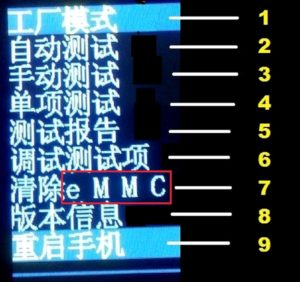
Это и есть пункт, отвечающий за возврат к заводским настройкам, а самый нижний в списке – «Перезагрузка».
Прошивка через SD-карту
Важно убедиться, что на карте памяти нет других файлов. Рекомендуется выполнить форматирование карты и зарядить гаджет. Потребуются права суперпользователя. Для этого подойдет Universal Androot или подобная утилита. Также нужно установить ROM Manager и скопировать архив с прошивкой на внешнюю память.
После запуска менеджера необходимо выбрать Instal ROM from SD Card. На экране появится восклицательный знак, указывающий на необходимость восстановления системы. Если на него нажать, в меню следующего окна можно выбрать способ восстановления – Instal ZIP from SD Card.
Система запросит проверку подписи. Следует кликнуть Toggle signature verification и выбрать Choose ZIP from SD Card.
Как видим, вполне процесс выполним.
Прошивка через Recovery
Работа с Flash Tool требует осторожности, поэтому для неопытных пользователей все-таки больше подходит вариант прошивки с помощью Recovery. Для этого тоже нужен root и программа Mobileuncle MTK Tools. Сначала заводской Recovery меняем на модифицированный, затем через него делаем бэкап, после чего на выключенном девайсе выполняем вход в режим с помощью Mobileuncle, находим раздел Install и указываем путь к прошивке.
Вопрос, как прошить смартфон на Андроид способен поставить в тупик начинающего пользователя, который еще не знает как справиться с этой задачей. Эта статья призвана помочь Вам, чтобы Вы смогли собственными силами осуществить прошивку телефона, а не переплачивать за услуги мастеров в сервисных центрах, которые за эту работу запрашивают от 1000 рублей.
Главное следовать точно по указанной нами инструкции, ведь допущенная ошибка может привести к очень плачевным последствиям. Вопрос, как прошить компьютером смартфон Андроид, часто начинает беспокоить пользователей, когда система засорилась файлами и в ней встречаются разнообразные глюки. Это поможет вернуть былую производительность, в целом улучшить стабильность и качество функционирования системы. Первым делом можно попробовать выполнить сброс настроек к заводским, но если это не помогло, то остается лишь перепрошивка.
- Разбираясь, как самому прошить китайский смартфон нужно тщательно подготовиться к этому процессу. Первым делом нужно убедиться в том, что на телефоне есть минимум 50% заряда, а лучше зарядить его полностью. Это нужно для того, чтобы исключить вероятность отключения. В ходе процедуры можно подключить девайс к заряднику. Если смартфон отключиться в ходе процедуры, то Вы потеряете все данные и он может превратиться в бесполезный кирпич, поэтому не пренебрегайте этим правилом;
- Узнайте какая версия операционной системы актуальна для вашего телефона и какая стоит сейчас. Узнать это можно перейдя в меню настроек и выбрать там раздел “О телефоне”. Посмотрите версию Андроид, версию ядра, а также номер сборки.

Пришла пора разбираться, как прошить смартфон Андроид через компьютер. На основании сведений, которые Вы получили указанным выше методом, находим свежую прошивку, созданную специально для модели Вашего устройства. Также лучше предварительно сделать бэкап системы, чтобы в случае чего иметь возможность восстановиться до прежней версии прошивки. Как это сделать мы уже рассказывали в этой статье.
Первый и пожалуй самый популярный способ — прошить смартфон Samsung, ZTE или другого производителя с помощью специального софта. Для этого предназначено много приложений, но лучшее и самое простое в использовании на наш взгляд — это Fastboot. К плюсам приложения стоит отнести безопасность использования, комфортабельность и надежность. Следуйте дальнейшей инструкции, чтобы понять, как самому прошить смартфон через Flashtool.
Программу для прошивки нужно выбирать в зависимости от производителя Вашего девайса:
- Самсунг — Odin;
- HTC — Flash Tool;
- Xiaomi — Fastboot;
- HTC — Fastboot;
- Сони — Flashboot;
- LG — KDZ Updater.
Скачиваем подходящее приложение и устанавливаем его на свой компьютер. Лучше сделать это на диск С, чтобы путь к ней получился таковым: C:Android.
Разбираясь, как прошить смартфон Flashtool, обратите внимание на папку “Tools”, в которой находятся все необходимые утилиты, а в “Driver” Вы найдете драйвера. Подключаем телефон к ПК, после чего для него должны автоматически установиться драйвера. Если этого не случилось, то переходим на сайт изготовителя и загружаем драйвера оттуда. Важно, чтобы прошивка предназначалась для версии вашего телефона. Как правило, она скачивается в Zip-архиве, который нужно переместить по адресу: C:Android.
Теперь нам нужно разблокировать бутлоадер на своем Андроид смартфоне. Для этого открываем на ПК меню “Пуск” и в поисковой строке вводим команду “CMD” и выбираем cmd.exe. Нажимаем на значок правой кнопкой мыши и выбираем “запуск от имени администратора”.
В появившуюся перед нами командную строку вводим C:AndroidTools. Подтверждаем команду, нажав клавишу Enter. Далее Вы попадаете в директорию “Tools”.
Следующим шагом вводим команду fastboot devices.
Если fastboot правильно распознал ваш гаджет, то появится его код. Это означает, что можно приступать к процедуре прошивки. Если высветилась надпись “waiting for device”, то нужно отключить телефон, установить драйвера и повторить вышеописанные манипуляции.
Вводим команду “fastboot update название файла прошивки.zip”, после чего начинается прошивка Андроид смартфона. По завершению этого процесса требуется перезапустить девайс.
Данный метод предполагает использование кастомных или стандартных recovery. Первые представляют собой неофициальные прошивки, в которых пользователи часто добавляют много интересных функций, которых нет в официальных. Находим файл прошивки, скачиваем его и переносим в корень файловой системы телефона.
Решая, как прошить смартфон через Рекавери, нужно перезапустить его и войти в этот режим. Обычно это можно сделать путем нажатия клавиши питания и громкости “Вниз”. Управление в режиме recovery производится с помощью клавиш “вверх” и “вниз”. Нам нужно найти раздел с прошивкой и выбрать там скачанный ранее файл. Обычно этот пункт называется “apply update from externel storage”, “Install ZIP” или “apply update from sdcard”.
После этого начинается процесс прошивки, по завершению которого требуется перезапустить устройство.
Вопрос, как прошивать смартфон Android, можно решить этим несложным способом, хотя он не так популярен. Но тут есть один существенный недостаток — ROM Manager откажется функционировать, если у Вас нет Root-прав. Другое требования — должно использоваться кастомное рекавери. Формально, прошивка будет происходить через recovery, но только работать Вы будете с более простым в освоении интерфейсом.
Скачиваем утилиту ROM Manager и подходящую прошивку для вашего Android-телефона. Открываем программу, после чего выполняем следующие манипуляции:
- Копируем zip-архив с прошивкой в память своего смартфона;
- В меню ROM Manager выбираем “Установить ROM с SD карты”;
- Выбираем архив с прошивкой и клацаем на него;
- Жмем на пункт “Перезагрузка и установка”. Ставим галочку возле пункта “Сохранить текущий ROM”, чтобы в случае чего иметь возможность восстановиться до прежней версии;
- Теперь подтверждаем действие нажатием “Ок”, смартфон переходит в режим Recovery, дожидаемся окончания процесса прошивки. По его завершению рекомендуется сброситься до заводских настроек.
Теперь Вы знаете, как самостоятельно прошить китайский смартфон Xiaomi или любого другого производителя.
Еще больше интересного:
- Топ 10 смартфонов с лучшей автономностью
- ТОП-10 самых лучших и надежных смартфонов 2018-2019 года
- Рейтинг лучших смартфонов на чистом Андроид 2019 года
- Рейтинг лучших китайских смартфонов 2018-2019 года
- Рейтинг лучших камерофонов 2018-2019 года
- Топ лучших смартфонов до 15000 рублей в 2018-2019 году
- Топ 10 лучших смартфонов до 30000 рублей
Комментарии для сайта Cackle
Чтобы залить свежую версию ОС, придется подробно изучить точный алгоритм, как прошить телефон. Это же правило действует, когда требуется установить кастомную версию Андроид.
Перед вами универсальная инструкция, подходит для всех Андроид аппаратов: Alcatel, Asus, Lenovo, Meizu, Philips, Nokia, Oppo, Phillips, Prestigio, Sony Xperia, HTC, Samsung, Xiaomi (Redme), ZTE, BQ, Vertex, Micromax, Digma, Fly, Umidigi, Acer, Blackberry, Oukitel, Texet, Leagoo, Dexp, Doogie, Huawei (Honor), HomTom, китайских No-Name, продающихся под брендами Мегафон, Билайн, МТС. Актуально для планшетов, Android магнитол и TV приставок.
Прошивка может потребоваться в случае:
- обновления ПО для исправления ошибок в младших версиях ОС;
- улучшение софтовых характеристик девайса;
- повышения защитных свойств программного обеспечения.
Важно понимать, что неправильные действия могут привести к «окирпичиванию» аппарата. Поэтому необходимо учитывать кучу нюансов и особенностей. Именно о них и пойдет речь в нашем материале.
Содержание
- Для начала
- Резервная копия данных
- Качественный провод
- Полностью заряженный аккумулятор
- Возможные проблемы
- Основные способы
- С помощью компьютера
- ADB
- Fastboot
- С помощью RECOVERY
- CWM Recovery
- TWRP Recovery
- С телефона
- FAQ
- Что такое прошивка
- Как найти прошивку на android устройство
- Сбросится ли Гугл аккаунт
- Реально ли прошить если не включается
- Как установить ADB
- Как зайти в меню Recovery
- Как открыть раздел для разработчика
- Показывает лежачий Андроид
- Как разблокировать Bootloader
- Как получить Root доступ
- Инструкции по моделям
- Samsung
- Xiaomi
- Huawei
- Motorola
- LG
- Asus
- Meizu
- Sony
- Dexp
- Prestigio
- Nokia
- ZTE
- Digma
- HTC
- Philips
- Vertex
- Список программ для прошивки
- Заключение
- Видео
Для начала
В рамках данной статьи будут рассмотрены способы прошивки девайсов под управлением операционной системы Android. Рассмотрим способы от самых простых, до самых сложных (работа в программных средах). Однако в самом начале ознакомимся с первичными действиями, которые нужно сделать до начала процедуры.
Резервная копия данных
Бэкап – это необходимое действие перед началом любого существенного вмешательство в Андроид. В обязательном порядке зарезервируйте:
- Полный слепок системы (собственно бэкап). В него входит настройки установленных приложений, основных параметров системы, контакты, переписки, личные файлы пользователя, настройки будильников, заметки и многое другое.
- Личный архив медиа и фото. Скиньте на SD-карту все фотографии и видеофайлы из галереи. Настоятельно рекомендуем сохранить ключи доступа и другие важные документы.
Личную информацию можно сохранить на стороннем сервисе. Например, в облаке. Сбросьте данные на Яндекс. Диск, Google Drive или в DropBox. Только заранее докупите места на сервисе, так как бесплатный тариф, обычно, ограничен дисковым пространством в 5 Гб.
Для создания резервной копии воспользуйтесь любым из указанных приложений:
- Titanium Backup. Неплохое приложение с высокими пользовательскими оценками. Но потребуется выдать рут-права.
- 7-Data Android Recovery. Помогает создать бэкап, а также находит и восстанавливает удаленные файлы. Лучше качать с официального источника.
- Резервное копирование – Backup. Удобное и бесплатное приложение. Помогает восстановить данные или сделать бэкап. Программа находит и сохраняет закрытые пароли к Wi-Fi.
Внимание! Устанавливайте программы только из проверенных источников. Не пользуйтесь непроверенными сайтами с левыми APK-файлами.
Есть и второй способ. Он предполагает создание резервной копии из системного меню Recovery. Для этого метода не требуется установка дополнительного ПО. Нужна только чистая SD-карта.
Алгоритм:
- Запустите системное меню Recovery. Как туда попасть – читайте ниже в статье.
- При помощи аппаратных клавиш найдите строчку: «backup and restore». Войдите в данный пункт меню.
- Теперь выбрать строчку «Reserver». Подтвердите действия.
Скомпилированный бэкап сохранится на SD-карточке.
Качественный провод
Обязательно купите хороший USB-кабель. Лучше всего взять оригинальный аксессуар, которые прикладывает завод изготовитель. Конечно, можно обновить систему и по Wi-Fi. Но это рискованный способ, так как помехи радиосигнала могут повлиять на путь установки. Смартфон просто окирпичится. Обновление по воздуху допустимо, если вы закачиваете прошивку или обновление, которое поступило от самого производителя. Но не когда на телефон ставят кастомную или более старую ОС в ручном режиме!
Требования к проводу:
- Подойдет только оригинальный провод или качественный аналог.
- Не используйте дешевые китайские USB-кабели от «noname» брендов.
- Не пробуйте прошить телефон через неисправный кабель: перебитый, покусанный, надломленный, проплавленный и проч.
- Откажитесь от старых аксессуаров. В них могут быть перетерты некоторые жилы.
Лучше всего купить новый фирменный кабель.
Полностью заряженный аккумулятор
Стоит сразу определиться, в каком состоянии пребывает АКБ Если он быстро высаживается, контроллер питания барахлит – ни в коем случае не переходите к прошивке!
Дело в том, что гаджет может просто подвиснуть на какой-то момент. Если в это время батарея сядет, вы получите на руки кирпич, который будет очень сложно восстановить.
Современные литий-ионные АКБ рекомендуется держать в интервале заряда от 20% до 80%. Эта рекомендация сохраняет их работоспособность и продлевает срок жизни. Но для процедуры стоит сделать исключение, и зарядить батарейку на 100%.
Если вы прошиваете смартфон с ноутбука, стоит позаботиться о бесперебойном питании. Подключите технику в сеть, чтобы батарейка в компьютере не сыграла злую шутку с процессом прошивки. Эта же рекомендация действует и для ПК. Чтобы застраховать себя на 100%, возьмите блок бесперебойного питания.
Возможные проблемы
Если во время прошивки что-то пошло не так, пользователя наверняка ждут проблемы. Неисправности могут носить фатальный характер или просто испортят функционал девайса:
- Окирпичивание. Смартфон просто перестает отвечать на какие-либо нажатия и прочие манипуляции, одним словом не реагирует ни на что. Экран не включается, индикаторы не горят. Звуков и вибрации нет. Мертвый смартфон можно воскресить. Но для этого потребуется достаточно много времени, чтобы разобраться и сделать самостоятельно в домашних условиях. Как вариант – отнести трубку в сервисный центр, для восстановления телефона после неудачной прошивки.
- Циклическая перезагрузка или зависает на заставке. Менее опасное явление, которое подлежит ремонту. После установки новой версии ПО, мобильник начинает постоянно перезагружаться в момент появления логотипа. Так продолжается цикл за циклом, пока не сядет АКБ. Ситуация поправимая, но шить придется через компьютер. В сложных случаях может потребоваться сервисная программа или flashtool.
- Отваливается часть функций. Например, не видит сим карту, не работает Wi-Fi, Bluetooth или NFC после перепрошивки. Такая ситуация часто встречается при накатывании кастомной версии операционной системы. Исправляется перепрошивкой на официальную рабочую глобальную версию ОС (откатить).
- Снятие с гарантии. Если пользователь решил прошить гаджет вручную, аппарат автоматически слетит с гарантии. Впрочем, об этом пишет сам производитель. Но далеко не все читают мануал.
- Отключение части сервисов. Эта ситуация знакома владельцами таких гаджетов как: Xiaomi или Huawei. Когда пользователь переходит с китайской прошивки на международную (глобальную). В таком случае могут отвалиться фирменные фишки и аккаунты в экосистемах MIUI или EMUI; заблокируется доступ к загрузчику и прочие моменты.
Поэтому рекомендуется использовать только официальные версии прошивок. Либо кастомные сборки, которые можно найти на проверенных источниках. Например, на форуме 4PDA в ветке, посвященной конкретному девайсу.
Основные способы
Теперь рассмотрим основные способы прошивки Android. Их можно разделить на две условные группы. Первые методы предполагают использование специальной программной среды, а также подключения к ПК. Вторая группа методов работает через системное меню рекавери.
С помощью компьютера
Прошивка через компьютер или ноутбук считается самой надежной. Подключение по кабелю исключает наличие помех. Кроме этого, кабель может выступать в роли источника резервного питания. Чтобы прошить смартфон через ПК, нужно установить специальную программную среду ADB или Fastboot.
ADB
Специальная программная среда-отладчик, которая может работать с программным кодом системы Android через ПК. По сути, это набор команд, функционирующий через командную строку Windows. Для смены ПО, потребуется ПК или ноутбук, и качественный USB-провод. В этом случае смартфон определяется программой как съемный носитель с установленной ОС.
Перед началом прошивки потребуется сам исполнительный файл или ZIP-архив, в котором будет находиться ядро новой ОС. Его можно скачать с официальных источников в сети или найти в профильных ветках специализированных форумов.
Пошаговая инструкция:
- Скачайте актуальную версию сборки ADB себе на ПК. Лучше всего скачивать программную среду с официального сайта разработчика. На сайте есть много файлов для разных версий операционных систем. Выбирайте ту, которая подходит вам по разрядности и типу ОС. Обязательно проверьте поддержку Java, а еще лучше – скачать и установить актуальную версию с официального сайта.
- Проверьте работоспособность драйверов ADB для вашего смартфона. Подключите девайс к ПК, посмотрите, правильно он его определяет или нет. При необходимости, скачайте драйвера в автоматическом режиме из интернета. Если возникают сложности, скачайте их с официального сайта производителя смартфона, после чего поставьте вручную через «диспетчер устройств» или можно воспользоваться альтернативной площадкой.
- Теперь необходимо активировать рут-права и запустить «отладку по USB». Инструкции по активации данных режимов читайте ниже в нашей статье. Подключите смартфон к ПК.
- Проверяем работоспособность утилиты на ПК. Перейдите в папку с программой ADB. Одновременно зажмите правую кнопку на мышке и клавишу «shift» на клавиатуре. Появится менюшка, выбрать: «Открыть окно команд»/«Открыть окно PowerShell здесь» (для Windows 10). Введите в командную строку «adb», нажмите на энтер. Если все сделано правильно, утилита запустится.
- Здесь же пропишите команду «adb devices». Система покажет окошко авторизации. Авторизуйтесь через «ок». Если телефон виден в системе, он отобразится в списке устройств.
- Скиньте ZIP-файл с прошивкой в корневую папку ADB.
- Запустите командную строчку (Win+R). В ней введите: «cd», после чего захватить пиктограмму папки с открытой программой (полный путь в адресной строке), и потащить ее прямо в поле ввода командной строки.
- Включите режим Recovery на телефоне. В него можно попасть прямо из командной строки. Просто введите: «adb reboot recovery». Также можно воспользоваться аппаратными клавишами смартфона.
- Теперь ищем пункт в меню Recovery под названием «apply update from ADB». Нажмите на него. Запустится команда на включение загрузчика sideload для ADB.
- Снова вернитесь к командной строке на ПК. Впишите «adb sideload». После этого выделить архив ZIP, и потянуть его мышкой прямо в поле ввода командной строки. Должен появится адрес и название файла.
- Нажмите энтер. Начнется процесс заливки ядра системы.
Внимание. Ни в коем случае не трогайте смартфон, пока идет процесс загрузки и установки. В конце установки, система Android (или кастомная версия) загрузится в стоковом состоянии.
Fastboot
Это специальная утилита, которая уже входит в программную среду ADB. По сути, для ее установки потребуется проделать первые два шага из мануала по прошивке по ADB. Сам по себе Fastboot – это специальный режим, при котором смартфон определяется ПК в качестве рабочего терминала. Такой режим был сделан, по большей части, для работников сервисного центра, а также для людей, которые дружат с программными кодами.
Внимание! Несколько раз подумайте, прежде чем делать прошивку подобным образом. Неправильно введённая команда может привести к окирпичиванию девайса. Будьте предельно внимательны и аккуратны!
Чаще всего для прошивки в режиме Fastboot используют файлы-образы IMG формата. Прошивать можно как отдельные разделы телефона, так и залить всю систему через один исполнительный файл. Оба метода рабочие. Однако в рамках данной статьи мы рассмотрим прошивку через один IMG файл.
Пошаговая инструкция:
- Активируйте режим fastboot на своем девайсе.
- Откройте командную строчку на ПК. Впишите в нее команду: «cd /», нажмите энтер; следом введите: «cd adb».
- Теперь подключите при помощи USB-кабеля смартфон к компьютеру.
- Проверьте работоспособность драйверов. Если они встали некорректно, переустановите. Инструкция выше в статье.
- В командной строке введите: «adb reboot bootloader». Так вы загрузите бутлоудер, который отвечает за загрузку прошивки. В некоторых случаях он может быть заблокирован. Ниже в статье рассказываем, как снять ограничения на бутлоудер.
- Теперь нужно узнать, увидел ли ПК смартфон в фастбуте. Введите команду: «fastboot devices». Она показывает наличие смартфона в системе. Если он не отобразился, попробуйте сделать все с самого начала.
- Для начала процесса введите команду: «fastboot update name.img». Где name – это имя файла прошивки.
- Нажмите enter. Дождитесь завершения процесса.
Важно вводить точное название команд и имен, соблюдая регистр букв. Иначе система не поймет, что от нее требуется. Прошивку скачивают заранее и копируют в корневую папку с распакованной программой fastboot. Можно использовать как IMG-файлы, так и ZIP-архивы.
С помощью RECOVERY
Системное меню рекавери (Recovery), это набор подпрограмм, которые скомпилированы в одну утилиту. Она работает на «железном» уровне. Сопоставима с BIOS на ПК. Чаще всего на девайсах под управлением Android установлена базовая версия Recovery. Она не всегда удобна в использовании. Поэтому пользователи ставят кастомные версии загрузчика: CWM или TWRP. Через эти утилиты можно прошить смартфон. В рамках данной статьи будут рассмотрены данные способы. Однако необходимо понимать, что на телефоне уже должна стоять кастомная программа.
CWM Recovery
Данная версия Recovery очень сильно напоминает обычную версию, с той разницей, что на ней есть больше функций и опций.
Пошаговый алгоритм для CWM Recovery:
- Подсоедините девайс к ПК или ноутбуку через USB-кабель.
- Включите режим «Передача данных» (MTP).
- Скачать на смартфон файл с прошивкой (ZIP). Переместите его в корневой раздел девайса или отправьте на SD-карточку.
- Включите режим Recovery.
- Как только появится системное меню, найдите и выберите с помощью аппаратных клавиш раздел «install zip».
- В новом окошке выберите файл с системой и подтвердите установку.
Для управления в CWM Recovery используют аппаратные клавиши на самом смартфоне. Качелькой громкости перемещаются по меню, кнопкой «вкл» подтверждают действие.
TWRP Recovery
Кастомная Recovery, которая имеет одну отличительную особенность: управление идет через сенсор дисплея. Программа имеет более дружеский интерфейс, выполненный в стиле плитки. Чтобы подтвердить действие в системе, сделайте свайп в сторону.
Пошаговый алгоритм действий:
- Подсоедините телефон к компьютеру при помощи USB-кабеля.
- Переведите систему в режим «Передача данных» (MTP).
- Скачайте ZIP-архив с прошивкой и закиньте его в корневую папку девайса или на SD-карточку.
- Переведите телефон в режим Рекавери.
- Среди плиток найдите пункт «Wipe». В нем выберите: «Advanced Wipe».
- Обязательно выделите пункты: «Cache», «Internal Storage», «Data», «System», «Dalvik Cache». Это системные разделы, их придется отформатировать. Подтвердите действие свайпом.
- Вернитесь на действие назад, и нажмите по «Reboot recovery».
- После этого вернитесь к стартовому меню-плитке, нажмите на «Install».
- Найдите и выберите ZIP-архив. Чтобы начать процесс, сделайте свайп.
- По окончанию процесса обязательно нажмите на «Wipe cache/delvik», затем на «Reboot system».
При прошивке через TWRP Recovery не происходит отображение процесса установки новой версии ОС. Придется дождаться полной установки, пока смартфон не загрузится в стандартном режиме со стоковыми параметрами. В некоторых случаях может потребоваться разблокировка бутлоадера на смартфоне.
С телефона
Есть еще один способ прошивки. Это вариант установки специального приложения прямо на смартфон. Сегодня самым популярным решением является программа «ROM Manager». Это утилита, которую разработала команда CWM Recovery.
Чтобы прошить гаджет через приложение, потребуется выдать рут-права, и поставить CWM Recovery себе на смартфон. Иначе телефон не прошить. Заранее освободите место на SD-карточке под ZIP-архив с системой. Скачайте файлик с ПК при помощи USB-кабеля или загрузите с сети.
Пошаговая инструкция:
- Инсталлируйте приложение себе на смартфон. Выдайте все разрешения, которое оно попросит в процессе установки.
- Откройте ROM Manager. Нажмите по «Установить ROM c карты».
- Выберите ZIP-файл прошивки на флешке и подтвердите действие установки.
Смартфон начнет процесс инсталляции новой версии ОС в автоматическом режиме. По окончанию процесса, телефон загрузится со стоковыми параметрами Android. В бесплатной версии приложения пользователь сам скачивает и устанавливает ZIP-файл прошивки. В полноценной лицензии есть банк прошивок, которые проверены разработчиком, и наверняка подойдут на вашу модель. Их можно посмотреть по кнопке: «Download ROM».
FAQ
Рассмотрим ряд вопросов, которые иногда возникают у пользователей при прошивке девайса. В основном, это трудности при выполнении каких-либо отдельных действий.
Что такое прошивка
Это и есть операционная система. Если говорить о файловой составляющей. Она может представлять собой ZIP-архив или IMG-файл (образ системы). Прошивкой принято называть сам процесс установки системы.
Различают несколько видов прошивки:
- Стоковый Android. Система без каких-либо дополнительных настроек.
- Оболочка операционной системы. Например, MIUI для смартфонов Xiaomi или EMUI для гаджетов Huawei.
- Кастомная версия ОС. Исправленная/изменённая версия Android. Разрабатывается народными умельцами и распространяется на форумах в соответствующих ветках. Есть риски что часть функций не заработает, плюс, возможное наличие вредоносного кода.
Переустановка операционной системы Android может потребоваться в разных целях:
- для увеличения производительности системы;
- чтобы открыть некоторые заблокированные функции;
- в качестве избавление от вредоносного ПО;
- для кастомизации рабочего стола, иконок и прочих декоративных элементов системы.
Прошивка может немного улучшить работоспособность системы, но не повысит технические характеристики аппарата. Например, новая версия ОС не добавит объем памяти или чип NFC.
Как найти прошивку на android устройство
Лучше всего искать прошивку на сайте завода изготовителя. Так вы наверняка найдете качественную и проверенную ОС. Она не будет глючить и лагать. Однако не все компании выкладывают программное обеспечение в открытый доступ. Некоторые бренды не дают доступа к своим разработкам.
Например, компания Samsung позволяет только обновлять систему, но не скачивать полноценную прошивку. Чтобы обновить систему самостоятельно, потребуется скачать дополнительное приложение «FOTA» (установка без ПК). Либо программу для Windows под названием «Smart Switch». Обе версии утилит можно скачать с официальной странички компании.
Пользователь может скачать официальную версию или воспользоваться кастомной модификацией от умельцев. Большое количество файлов на данную тему находится в профильных ветках форума 4PDA. Перед установкой прошивки обязательно прочтите отзывы других пользователей. Скачивайте только стабильные и проверенные версии ОС. Без вирусов и багов.
Сбросится ли Гугл аккаунт
Да, настройки авторизации автоматически почистятся. Понадобится снова войти под своим логином и паролем, когда девайс загрузится первый раз после прошивки.
Реально ли прошить если не включается
В этом случае необходимо ориентироваться на сложность ситуации (поломки), на модель смартфона и версию рекавери. Рассмотрим несколько вариантов решения проблемы:
- Сломана материнская плата, встроенный АКБ поломан, девайс не подает признаков жизни. Тут нет вариантов. Только сервисный центр с заменой внутренностей. Чаще всего, такая операция сопоставима по цене с покупкой нового гаджета.
- Разбит дисплей, но основные функции в порядке. Открыт рут-доступ и включена «Отладка по USB». Такой девайс подлежит восстановлению и перепрошивке. Можно использовать обычное рекавери, с управлением через аппаратные клавиши. Шить через ПК. В некоторых случаях может потребоваться специальный программатор, чтобы накатить сброшенный загрузчик в раздел энергозависимой памяти.
- Рут-права выставлены, Экран и кнопки отвечают, но идет циклическая загрузка или глюки/подвисания. Решить проблемы можно бросив ошибку системы, и прошив гаджет удобным способом.
- Смартфон окирпичился после установки кастомной версии прошивки. В нем орудовал вирус, руткит или другое вредоносное ПО. Восстановление возможно, иногда частично, иногда – полностью.
Дополнительная видеоинструкция по оживлению мёртвого телефона:
Как восстановить ядро на Android в режиме аварийного MTK USB port:
Как установить ADB
Актуальную версию программной среды всегда можно найти на официальной странице разработчика. Зайдите на нее и отмотайте ползунок до нижней части экрана:
- Из раздела «Command line tools only» скачайте ZIP-архив, который подходит под разрядность вашей системы.
- Распакуйте его в корневой раздел системы на вашем компьютере.
Теперь можно пользоваться инструментами ADB прямо из командной строчки Windows.
Как зайти в меню Recovery
Чтобы перейти в системное меню Recovery, требуется зажать комбинацию клавиш на корпусе:
- Одновременно нажать на «громкость вниз» и кнопку «power». Это самая распространенная комбинация. Для некоторых моделей телефонов может использоваться иная последовательность.
- Дождитесь, пока дисплей телефона не потемнеет, и на нем появится построчное меню.
- Отожмите кнопки.
Для управления в данном меню используют клавиши «понижение/увеличения громкости» как навигационные. Кнопка «power» – подтверждение действия.
Как открыть раздел для разработчика
Раздел разработчика нужен для диагностики системы, и для внесения некоторых правок в настройки гаджета. Чтобы его активировать, сделайте следующее:
- Перейдите в «Настройки» девайса. Найдите пункт «О телефоне», войдите в него.
- Отыщите в списке раздел под названием «Номер сборки». У Xiaomi или Huawei данный пункт может называться «Версия EMUI» либо «Версия MIUI». Тапните по нему 7 раз. Должно появится сообщение «теперь вы разработчик».
- Вернитесь по меню на шаг назад. Если все сделано верно, то в нем появится пункт «Для разработчиков». Войдите в него, и активируйте одноименный пункт, передвинув ползунок в положение «вкл».
Здесь же есть более точечные настройки системы, включая «Отладка по USB», а также отчеты по работе некоторых модулей смартфона.
Показывает лежачий Андроид
Если в момент загрузки на экране появился лежачий зеленый человечек с восклицательным знаком, значит система словила мощную ошибку. Но ее можно исправить. В этом случае придется перезапустить телефон из системного меню рекавери.
Алгоритм действий:
- Нажмите и удерживайте кнопку «power» на смартфоне, пока на дисплее не появится человечек.
- Один раз нажмите по клавише «громкость вниз».
Если все сделано правильно, система сбросит ошибку и загрузится в режим Recovery.
Как разблокировать Bootloader
Бутлоадер может быть заблокирован с коробки. Не все производители дают право что-либо скачивать на свои девайсы. Введите команду: «fastboot OEM unlock», если собираетесь работать через fastboot. Открытые бутлоудеры «с коробки» установлены в девайсах от компании Google.
Как получить Root доступ
Права суперпользователя или root – это специальный режим, в котором пользователь может управлять тонкими настройками системы. Чтобы его включить, потребуется установить дополнительные приложения. Одни их самых популярных: Frame Root, KingRoot, а также iRoot.
Иногда приложения сбоят и вылетают. Попробуйте запустить его по новой.
Альтернативный способ получения рута: введение команды через ADB:
- Включите командную строку (Win+R). Программная среда ADB должна уже быть установленной на ПК.
- Введите команду: «adb root».
Будьте внимательны! Режим root открывает «двери» различному вредоносному ПО на телефоне.
Инструкции по моделям
Ниже будут представлены видеоинструкции для разных брендов смартфонов.
Samsung
Через ODIN:
Xiaomi
Huawei
Motorola
LG
Asus
Meizu
Sony
Dexp
Prestigio
Nokia
ZTE
Digma
HTC
Philips
Vertex
Список программ для прошивки
Оставим список программ для перепрошивки Андроид, с активной ссылкой на скачивание:
- ABD tools,
- Odin,
- SP FlashTool,
- Lenovo Downloader,
- KDZ Updater,
- LG Flash Tool,
- Sony PC Companion,
- MiFlashPro,
- ASUS Flash Tool,
- Qualcomm Flash Image Loader,
- QPST Flash Tool,
- Wileyfox Flash Tool,
- Qualcomm Smartphone Multi-Port Software Upgrade Tool,
- Smart Phone Upgrade Tool,
- FastbootFlasher,
- Firmware Factory Tool,
- Infinix Flash Tool.
Заключение
Прошивка смартфона не так сложна, как кажется на первый взгляд. Чтобы поменять операционную систему, потребуется сделать ряд операций:
- Обязательно создать резервную копию системы, и бэкап всей личной информации.
- Зарядить смартфон.
- Найти исправный, желательно – оригинальный USB-кабель.
- Держать в уме план отхода, если процесс установки Android пойдет не в то русло.
Стандартные способы прошивки: через ПК, с помощью инструментов SDK Android (на выбор ADB либо Fastboot); через кастомные Recovery (TWRP или CWN); воспользоваться программой ROM Manager. В большинстве случаев пользователю потребуются выставленные рут-права на смартфоне, и активный «режим отладки по USB».
Видео
Смартфоны с AliExpress часто вдвое дешевле оффлайн-предложений. Что это, бесплатный сыр или форменная мышеловка для мазохиста?
Попробуем разобраться, насколько легко превратить «китайский сяоми» в аппарат с поддержкой русского языка. И чем это грозит покупателю.
ВАЖНО: устройство Android и терминология

Любая операционная система на базе Android состоит из ряда компонентов:
- загрузчик (recovery) — аналог BIOS в настольных ПК,
- ядро — собственно операционная система без драйверов и утилит,
- драйвера — все необходимое для работы с аппаратным оборудованием,
- набор базовых утилит — необходимы для совершения звонков, отправки смс и других привычных действий (может объединяться с лаунчером в один пакет),
- «лаунчер» — визуальная оболочка, определяющая внешний вид и логику работы с интерфейсом,
- предустановленные программы — все, что необходимо за рамками базовых действий телефона, даже браузер и калькулятор
Будем условно-упрощенно принимать, что собственно «чистый» Android AOSP представляет собой компиляцию ядра, драйверов, базовых утилит и стокового графического интерфейса Google.
Для того, чтобы записать этот набор в накопитель смартфона и запустить его, необходим загрузчик-рекавери. Причем, разным вариантам Android может соответствовать разный рекавери.
Рекавери может быть стандартным (разработки Google), фирменным (от компании-разработчика смартфона) или сторонним (разработанные энтузиастами).
Его можно менять при условии совместимости разных вариантов (примерно так же, как BIOS материнских плат).
MIUI: фирменная операционная система Xiaomi

Официально смартфоны Xiaomi поставляются с предустановленной MIUI (MI User Interface, произносятся «Me You I») — фирменной ОС.
В её составе лежит официальное ядро Android от Google одной из наиболее свежих версий, но с небольшим запозданием, поскольку серьезно отличается от AOSP.
В систему встроен собственные: графический интерфейс, магазин приложений, набор базовых приложений и собственные утилиты.
Начиная от внешнего вида и заканчивая калькулятором — в MIUI все принадлежит Xiaomi.
Продажи смартфонов на разных рынках привели к появлению нескольких версий MIUI.
Какие бывают прошивки: официальные
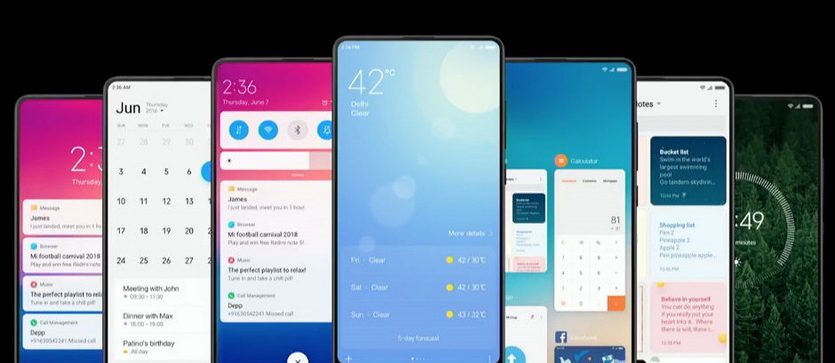
MIUI существует в различных региональных и исполнениях, отличить которые можно по надписи на коробке:
- международная (Global/PFAMIXM) используется для всех смартфонов, продаваемых (за исключением оффлайн продаж в Европе и России) вне Китая и включает в себя все доступные в базовом Android языковые пакеты;
- российская (RU/PFARUXM, вариант глобальной) можно встретить только на смартфонах из официальной розницы, отличается наличием приложений местных разработчиков;
- европейской (EU/PFAEUXM) оснащаются аппараты для розничной продажи на территории ЕС, отличается от RU только отсутствием приложений российских разработчиков;
- «китайская» (China/PFACNXM) предназначена для использования в смартфонах, продаваемых только на территории Поднебесной и поддерживает только китайский и английский языки;
- «вьетнамская» (China/PFACNXM) является самодельным вариантом китайской прошивки с переводом от местных умельцев, используется для продажи китайских смартфонов за рубеж.
До Mi 6 смартфоны Xiaomi использовали один и тот же загрузчик для смартфонов China и Global. Более свежие модели используют собственные несовместимые загрузчики для каждого региона.
ВАЖНО: некоторые модели смартфонов Xiaomi (такие как Mi 5X/A1, Mi Max 3, Mi Play) могут использовать не только региональные, но и партийные версии загрузчика, несовместимые друг к другу.
Установка не оптимизированной под конкретный загрузчик версии ОС приводит к «бутлупам» (бесконечным перезагрузкам) и «кирпичам» (смартфон не может загрузиться).
Международная и китайская прошивка поставляются в 2 вариантах: еженедельная бета (Global/China Developer) и стабильная (Global/China Stable).
Стабильная обновляется по мере доводки версии и обкатки изменений до проверенного стабильного состояния.
Еженедельная предлагает свежие функции постоянно до официального релиза.
Какие бывают прошивки: неофициальные MIUI

Поскольку Xiaomi традиционно открывает исходный код прошивок для своих смартфонов, ещё на раннем этапе развития компании сформировались мощные сообщества сторонних разработчиков.
Они активно создают собственные прошивки, в том числе для тех моделей устройств, продажи которых на международном рынке не планировались (для примера — Redmi Pro, Mi 5X, Mi 6X, Redmi K20, Redmi K20 Pro).
В числе наиболее значимых, собственные варианты которых не только существуют для каждой модели Xiaomi, но и умеют обновляться по воздуху (не реже чем раз в месяц):
- Xiaomi.EU — появляются раньше прочих, в некоторых устройствах «сырые»;
- MiRoom — стабильные прошивки с небольшим запозданием;
- MiuiPro — наиболее проработанные варианты, распространяемые платно.
Любая из них является полным аналогом официальной системы и может быть рекомендована для постоянного использования.
Как определить тип установленной прошивки

Опознание смартфона производится в несколько шагов.
1. Необходимо уточнить в интернете внешний вид коробки для разных регионов: Xiaomi для Китая и Европы часто имеют отличный дизайн и точное название модели. Проверить целостность пленки на коробке и EMEI (во избежание подмены).
2. Иероглифы на коробке допустимы только для CN версии. Весь текст на Global и EU версиях должен быть на английском, надписи RU частично или полностью на русском языке (допустимы наклейки).
3. Наклейка на коробке определяет общий тип прошивки: Global (учитывает EU/RU) или China.
4. Для точной идентификации прошивки необходмо зайти в «Настройки» ➞ «О телефоне» ➞ «Версия MIUI». Номер прошивки должен совпадать с одним из номеров на официальном сайте. В ряде случаев название включает строку «by xiaomi».
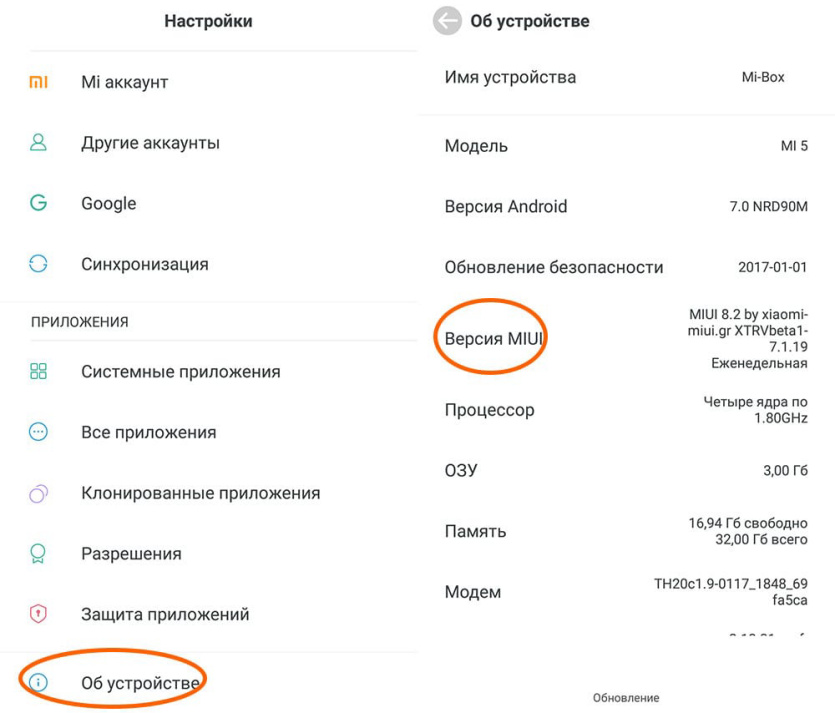
Если номер содержит одну или более «лишних» цифр — прошивка неофициальная «вьетнамская». Её рекомендуется прошивать сразу после получения смартфона, поскольку:
а) «вьетнамка» не обновляется по воздуху,
б) попытки модифицирования системных файлов или случайной прошивки закончатся бутлупом.
Прошивки сторонних разработчиков обозначаются соответствующим образом, заменяя оригинальную надпись MIUI на собственное название с указанием реквизитов.
Перепрошивка китайского Xiaomi на русский язык

Если свежекупленный Xiaomi может похвастаться только наличием английского и китайского в настройках, придется немного попотеть. Сначала потребуется установить официальную Dev-версию прошивки (не обязательно для ряда аппаратов, но рекомендовано).
Установка официальной Developer-версии MIUI
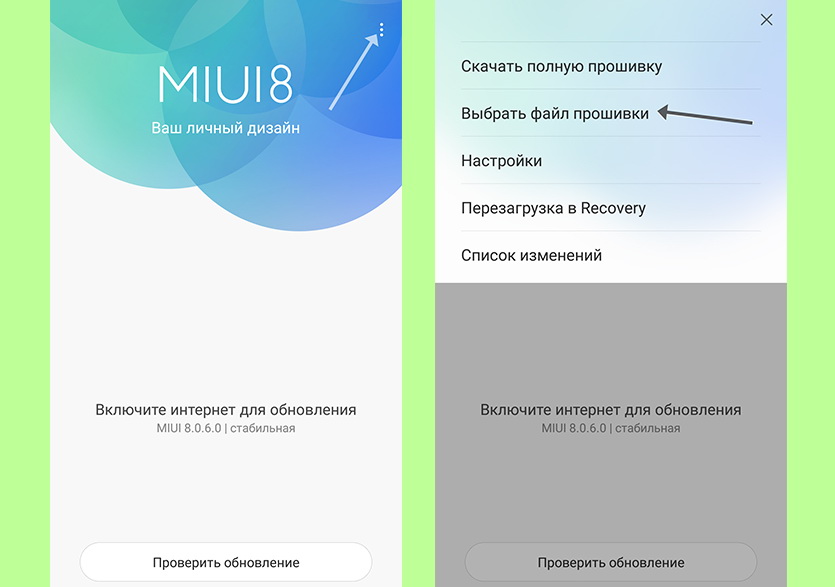
Для прошивки официальной версии достаточно зайти в «Настройки»
Официальные прошивки делятся могут быть Recovery (для установки через меню обновлений или загрузчик TWRP) и FastBoot (для установки с ПК/ноутбука в режиме «Fastboot»).
Переход в режим Fastboot одинаков для всех Android-смартфонов: выключаем, зажимаем кнопки включения и уменьшения громкости, после вибрации отпускаем кнопку включения и ждём появления фирменной заставки.
В пределах одного регионального типа прошивок все смартфоны Xiaomi прошиваются с использованием Recovery-прошивок с официального сайта.
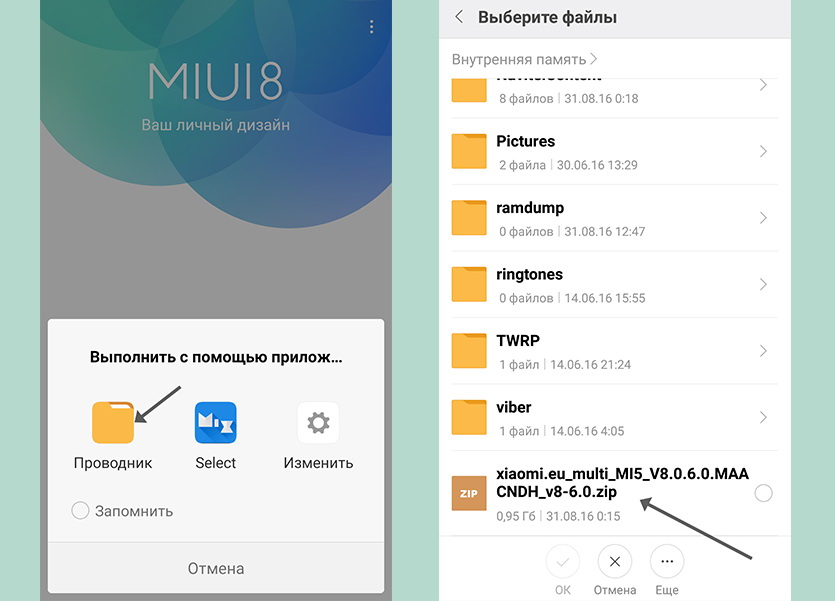
Выбираем и ждём
1. Скачиваем прошивку на смартфон.
2. «Настройки» ➞ «Обновление системы» ➞ нажать на 3 точки ➞ «Обновление системы».
Прямой переход между региональными версиями Global/China/RU/EU возможен только с использованием сторонних средств.
Для ряда смартфонов потребуется смена загрузчика на сторонний (TWRP).
Переход с «вьетнамской» прошивки
1. Скачиваем и устанавливаем китайский Mi PC Suite.
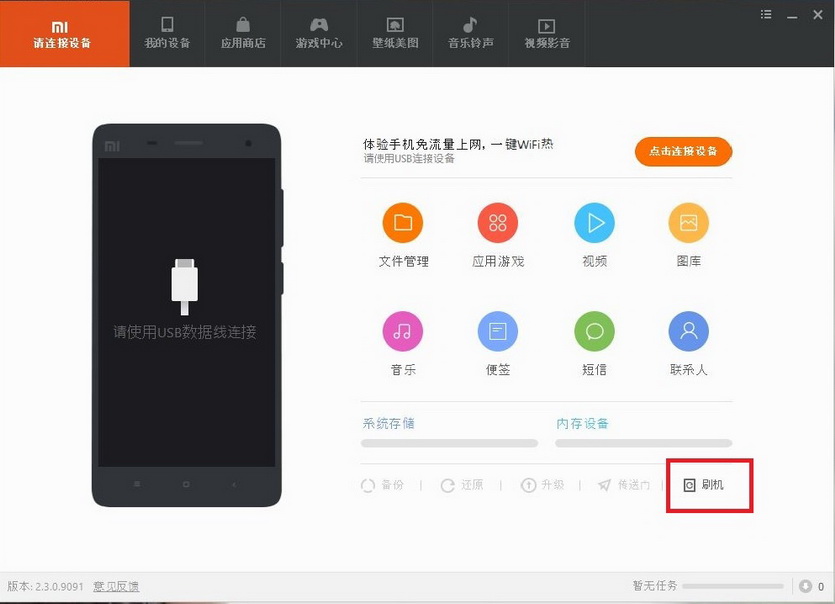
Скачали
2. При установке попросит установить драйвера.
3. Запускаем Mi PC Suite, выбираем режим обновления прошивки, Recovery.
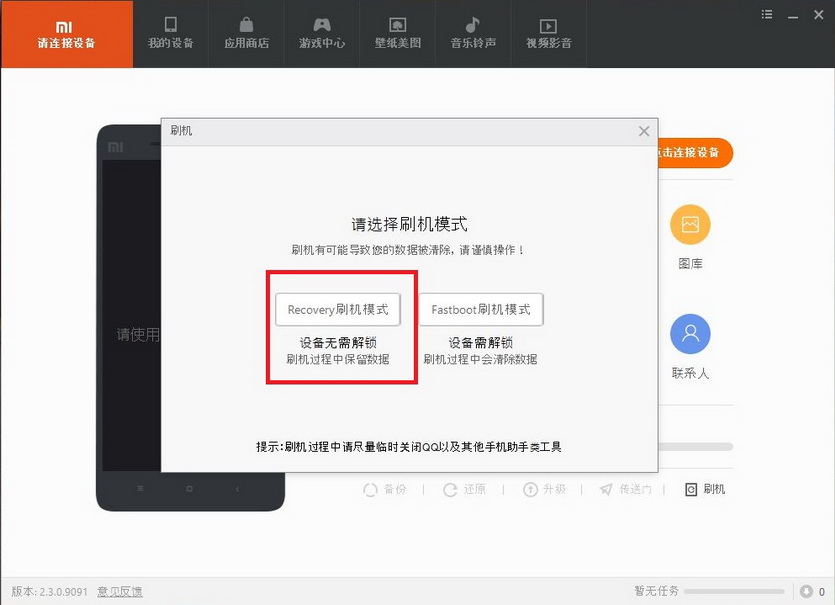
Выбрали нужный пункт
4. Выключаем телефон. Запускаем его в режиме Recovery (зажать клавишу включения и увеличения громкости). Выбираем в меню нижнюю строку.
5. Прошиваем, дважды выбрав первую кнопку и дождавшись окончания процессов в окне.
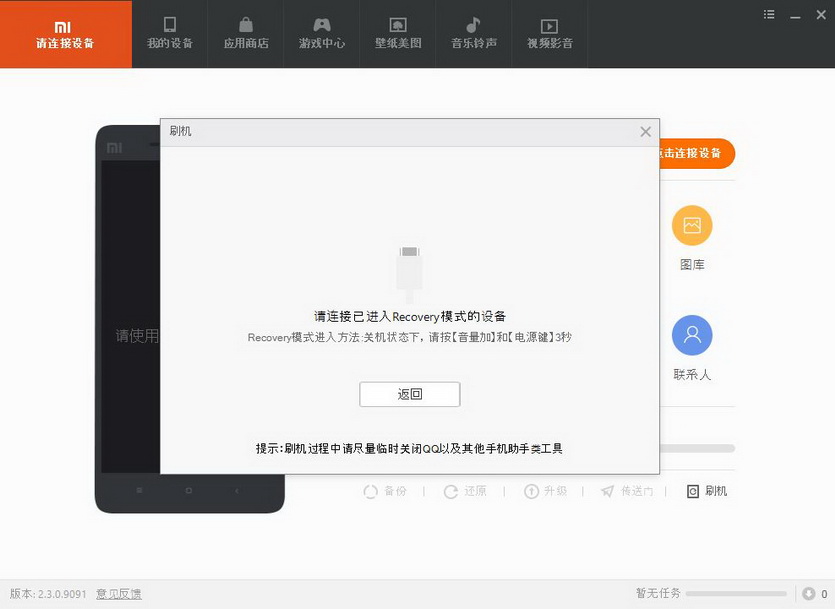
Нажимаем и ждем
После этого можно разблокировать загрузчик, устанавливать TWRP и шить прошивку от локализаторов (неофициальные прошивки MIUI).
Разблокировка загрузчика
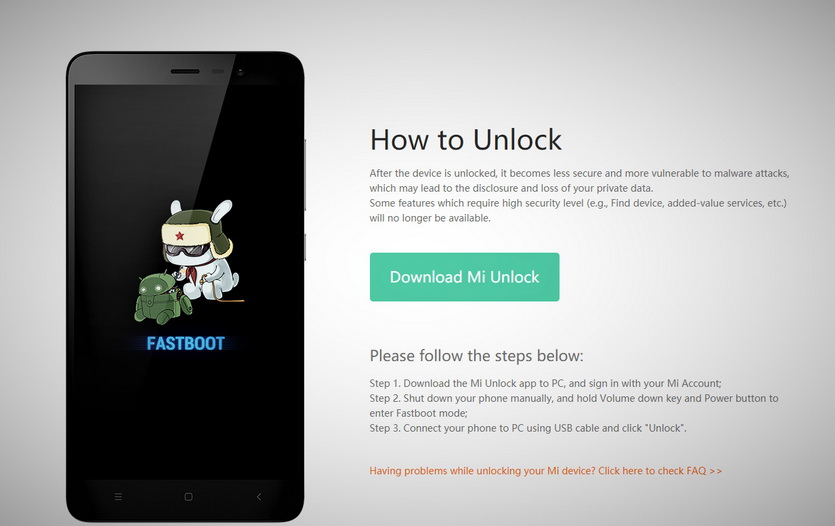
Для того, чтобы прошить неофициальную версию MIUI или установить кастомную прошивку, необходимо разблокировать загрузчик.
Сейчас разблокировка проходит и на еженедельных (девелоперских) и на стабильных прошивках. Процедура несложная:
1. Привязываем свой телефон к Mi-аккаунту (заходим в аккаунт на телефоне) с привязкой личного номера телефона, используя только мобильный интернет.
2. «Настройки» ➞ «О телефоне» ➞ 5 нажать «Версия MIUI». Активируется меню разработчика.
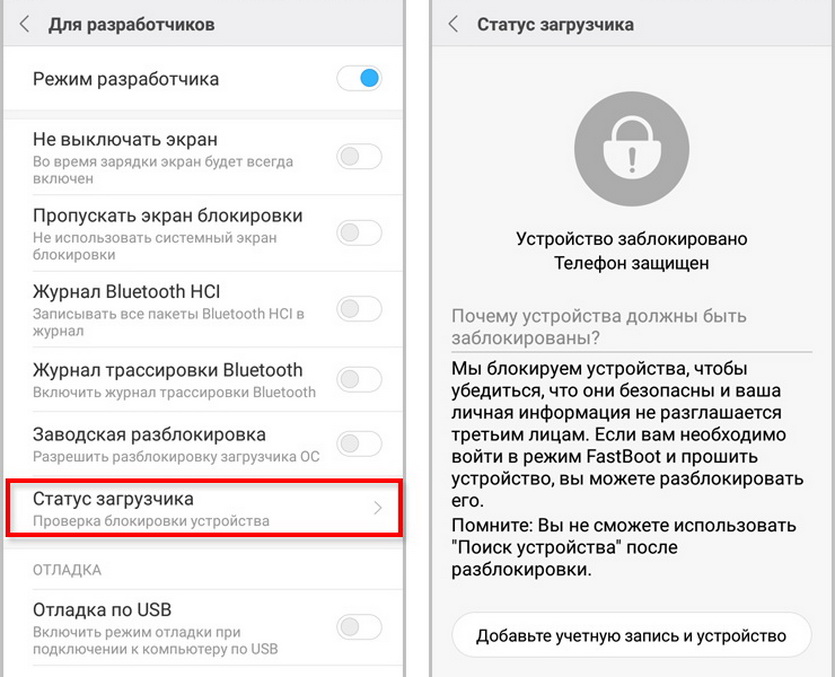
Выясняем статус загрузчика
3. «Настройки» ➞ «Дополнительно» ➞ «Для разработчика». Включить «Заводскую разблокировку» (OEM unlocking) ➞ «Статус Mi Unlock» («Статус загрузчика») ➞ «Добавьте учетную запись и устройство» («Связать устройство с аккаунтом»).
ВАЖНО: Меню «Статус Mi Unlock» («статус загрузчика») есть на всех Dev-прошивках и многих Stable. Если меню отсутствует, необходима установка Dev-версии. Может потребоваться отключение безопасного входа (в том числе пин-кода или пароля).
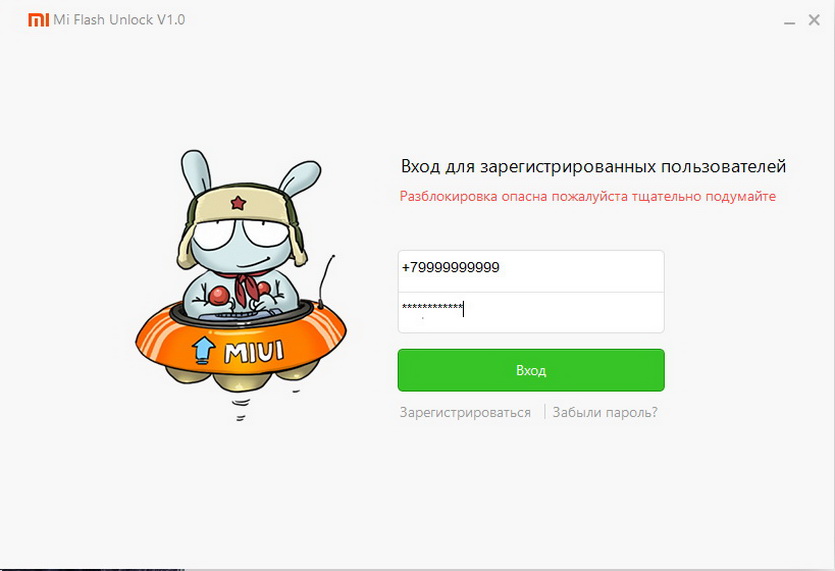
4. Скачать MiFlashUnlock версии 2.0 и старше, установить ➞ Agree (Согласиться). Авторизоваться под собственным аккаунтом.
5. Выключить смартфон. Зажать качель громкости «Вниз» и кнопку питания до вибрации и появления фирменной заставки. Произойдет загрузка в режиме Fastboot.
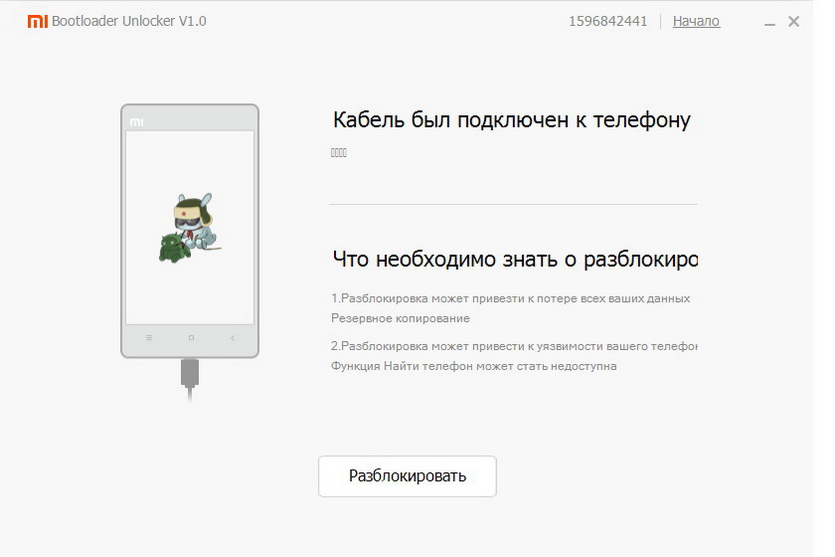
6. Подключить смартфон к компьютеру, нажать кнопку «Разблокировать» в MiFlashUnlock ➞ Unlock. Время операции не должно превышать 30 секунд.
7. Надпись «Binding time is too short, Less than 72/720/1440 hours» или «After XX hours of trying to unlock the device» говорит о том, что все выполнено верно.
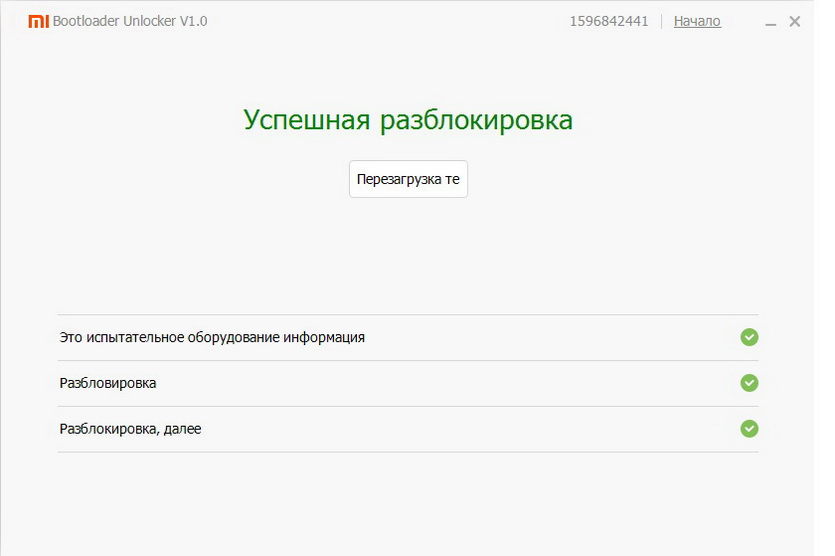
Итог успешной разблокировки
8. Ждать обнуления счетчика указанное количество часов. Запустить MiFlashUnlock и повторить пункты 5-6. Если загорятся 3 зеленых светодиода, процесс оказался успешен.
9. Проверить статус разблокировки в меню «Статус Mi Unlock».
Установка кастомного Recovery (TWRP)
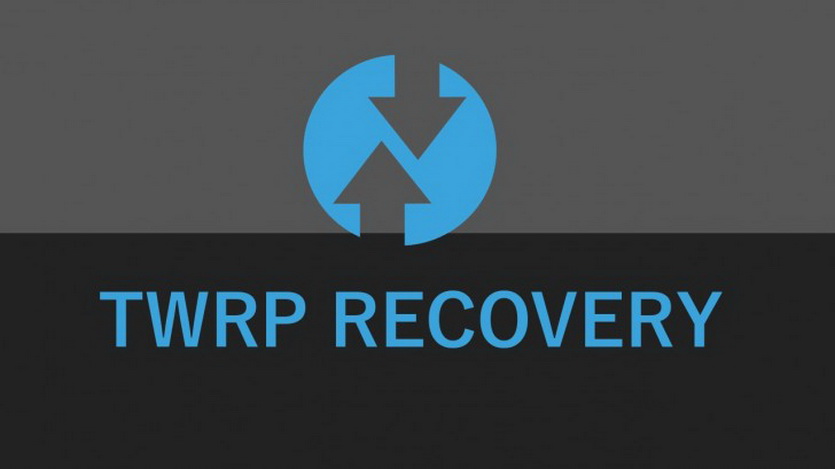
ВНИМАНИЕ! Данный раздел представлен в ознакомительных целях. Использование информации — на свой страх и риск. Рекомендовано перед прошивкой посетить соответствующие темы на профильных официальных ресурсах. Все манипуляции рекомендуется выполнять в среде Windows. Успех прошивки и других манипуляций на macOS/других NIX-системах не гарантирован.
1. Качаем Platform-tools (adb/fastboot), распаковываем в пустую папку в корне локального диска и простым именем.
2. Качаем TWRP и распаковываем его содержимое в папку с файлами adb/fastboot.
3. Переводим смартфон в режим fastboot (выключаем, зажимаем кнопки включения и громкости минус, после вибрации отпускаем кнопку включения и ждём появления фирменной заставки). Запускаем adb и подключаем смартфон к ПК/ноутбуку.
4. Вводим команду fastboot devices (должно отобразится сообщение из букв и цифр).
5. Вводим команду fastboot flash recovery twrp.img.
6. Вводим команду fastboot boot twrp.img, дождаться загрузки в TWRT;
7. В появившемся меню выбираем «Reboot» ➞ «Recovery», телефон перезагрузится в TWRP еще раз.
8. Wipe ➞ Format Data (подтверждаем форматирование вводом yes) | Reboot ➞ Recovery
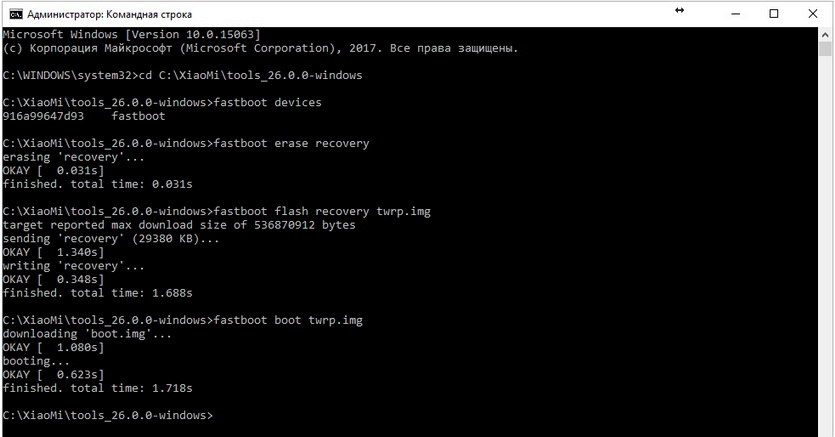
Команды наглядно
Для удаления усиленного шифрования Forceencrypt и проверки DMVerity (необходимо для некоторых прошивок, рекомендовано при установке любых неофициальных):
1. Зайти в TWRP ➞ Advanced/Дополнительно ➞ пункт Удалить Forceencrypt.
2. Установить галочки на пунктах «Удаление DMVerity» и «Forceencrypt». Прошить повторно.
ВАЖНО: После установки любой Global (RU/EU/MI) прошивки для китайского смартфона запрещена повторная блокировка загрузчика. Возвращать блокировку можно только на официальной CN-прошивке. Разблокировка и установка глобальной прошивки на «китайца» приводит к неработоспособности Google Pay.
Прошивка в режиме Fastboot
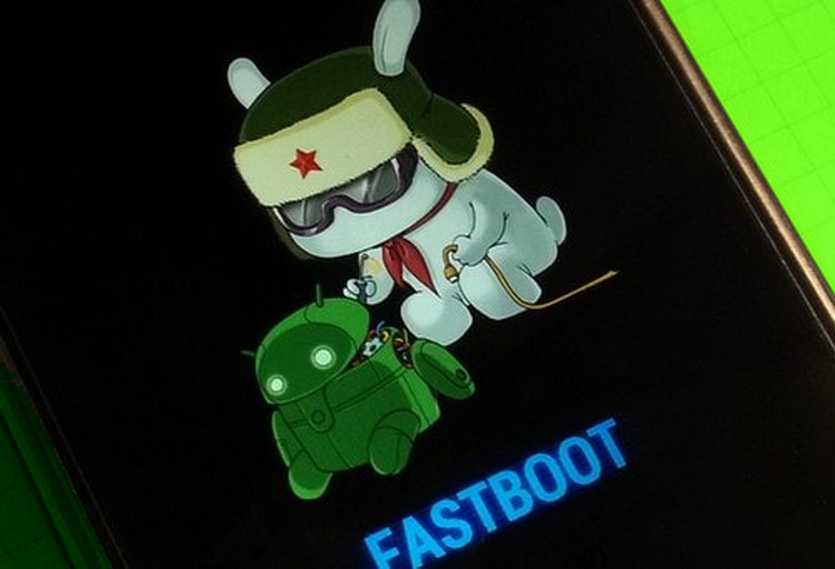
В зависимости от типа смартфона, необходимая версия прошивки может быть выпещна только для Recovery или только для Fastboot. Варианты полностью идентичны.
1. Качаем Platform-tools (adb/fastboot), драйвера для необходимого смартфона, распаковываем в пустую папку с простым именем в корне локального диска.
2. Качаем прошивку, распаковываем содержимое в папку с файлами adb/fastboot.
3. Переводим смартфон в режим Fastboot (выключаем, зажимаем кнопки включения и громкости минус, после вибрации отпускаем кнопку включения и ждём появления фирменной заставки). Подключаем к ПК/ноутбуку.
4. В папке с файлами adb/fastboot запускаем flash_all.bat. Не использовать при установке официальной (Global/EEA/Russia) прошивки на китайскую версию смартфона.
5. Дожидаемся перезагрузки и отсоединяем смартфон.
Альтернативный вариант №1: воспользоваться утилитой MiFlash или XiaoMiTool для FastBoot-прошивки либо Mi PC Suite для Recovery-вариантов.
Прошивка утилитой XiaoMiTool V2. Следуйте инструкции на скриншотах
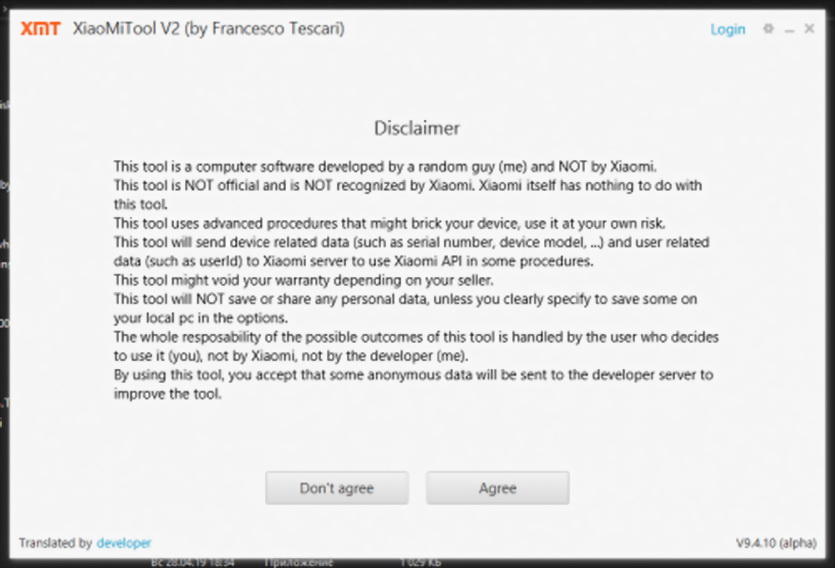
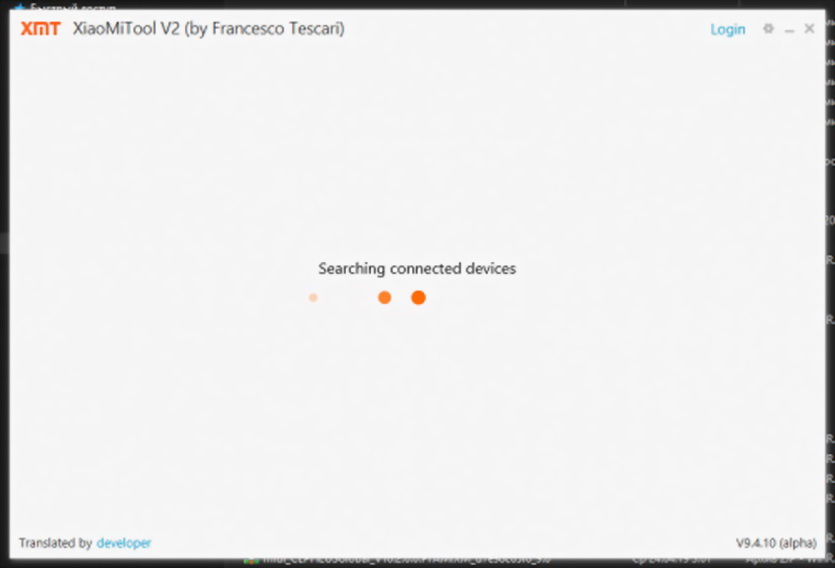
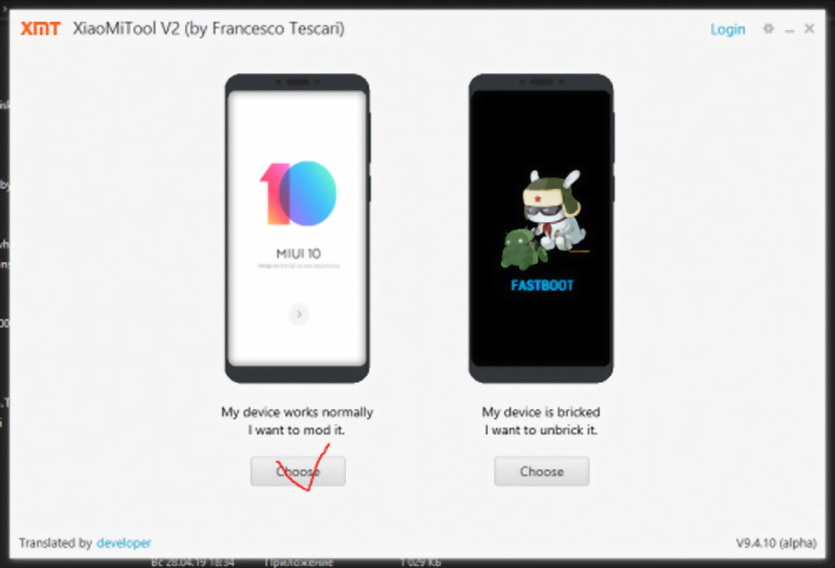
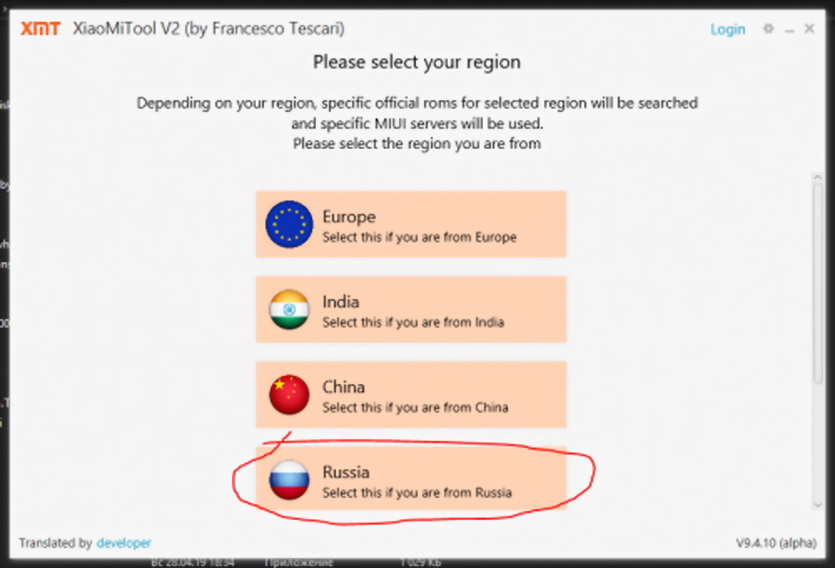
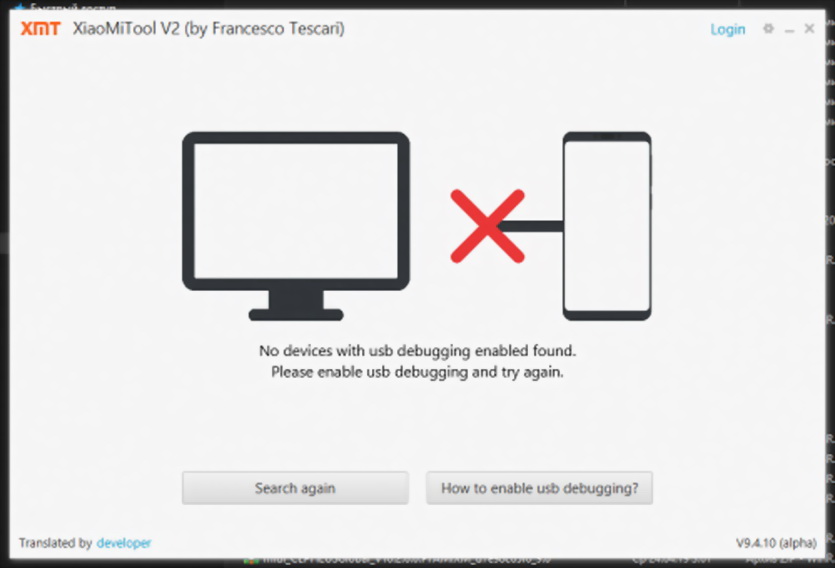
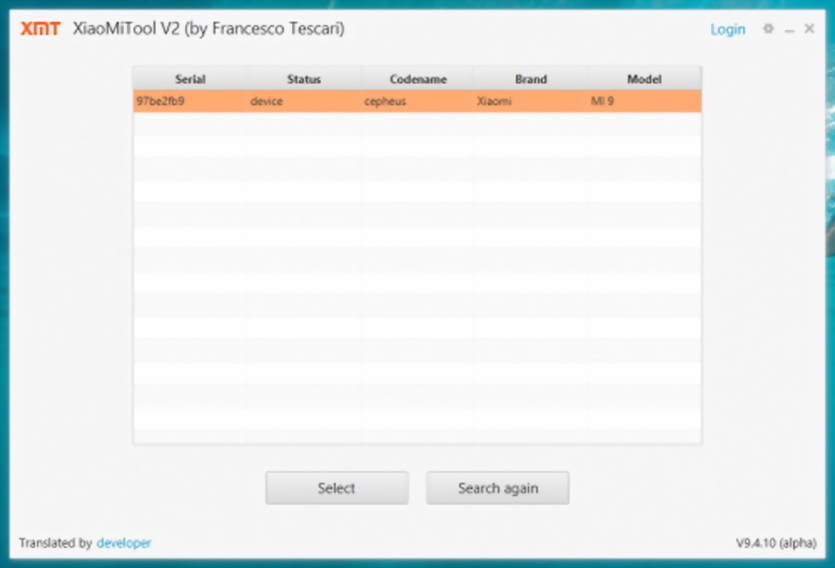
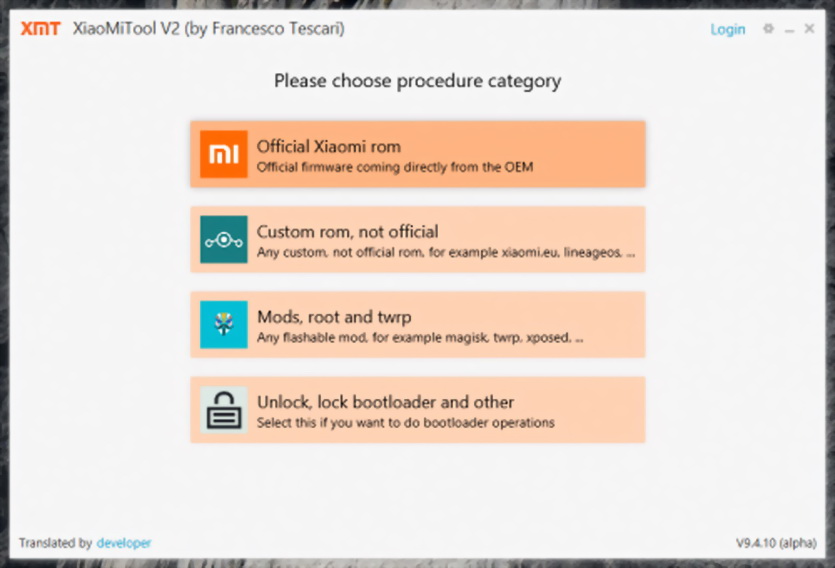
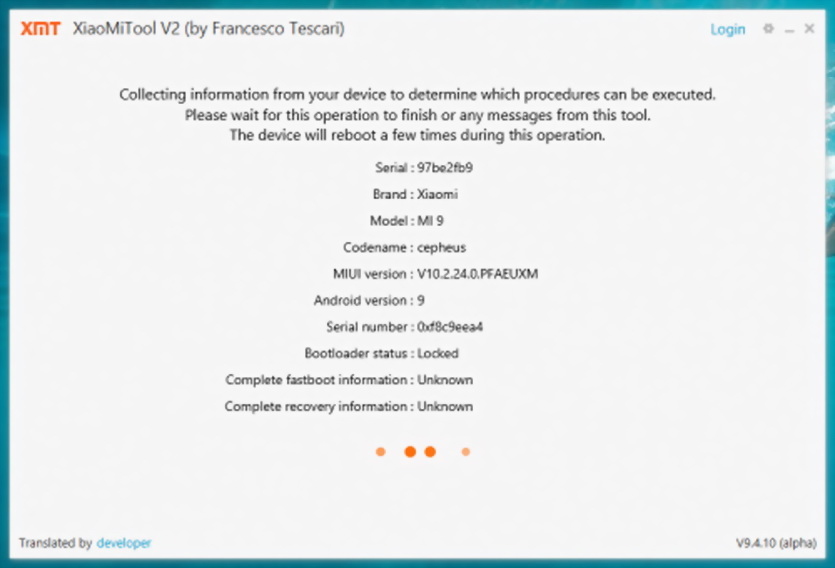
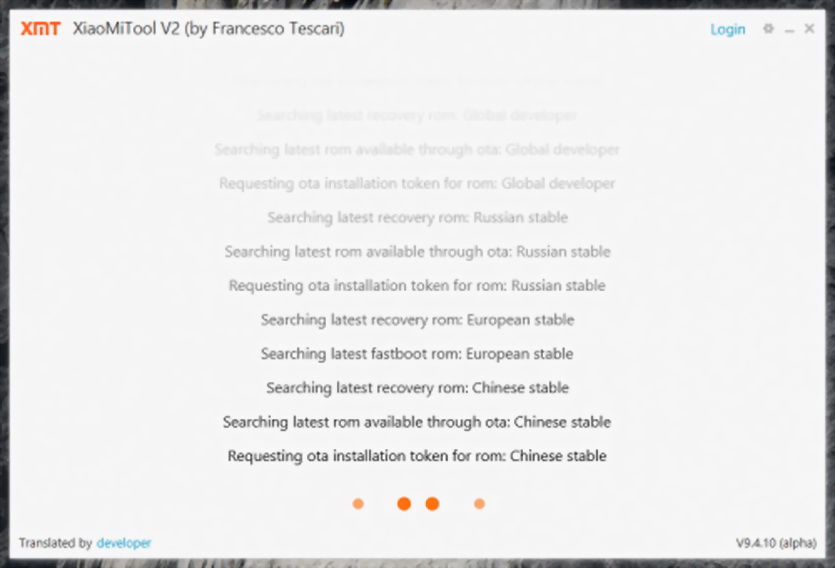
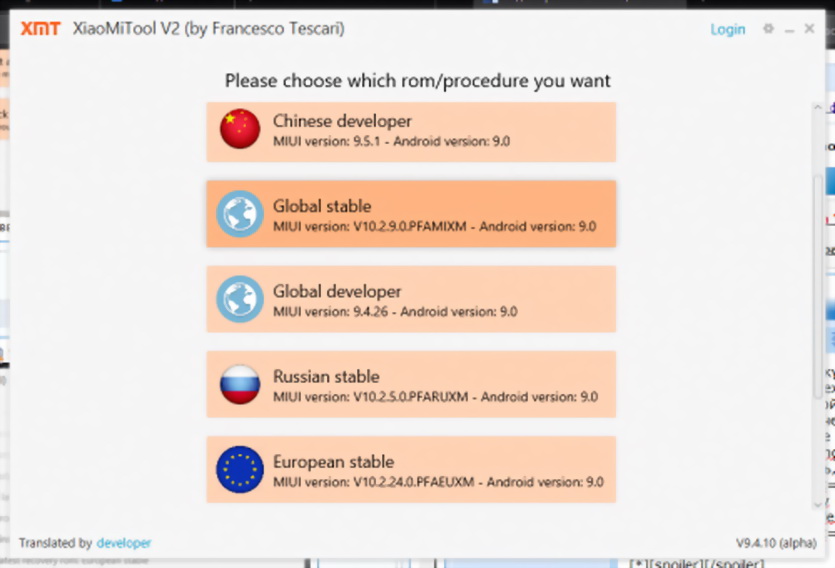
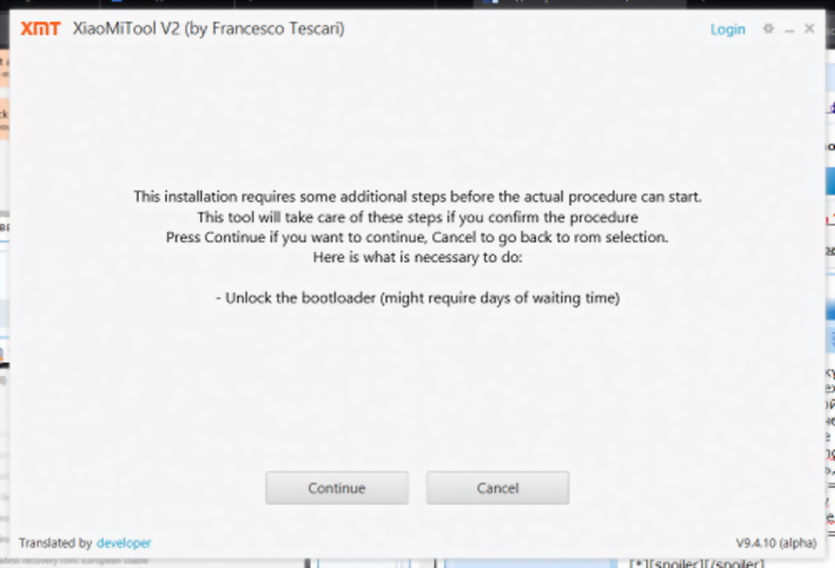
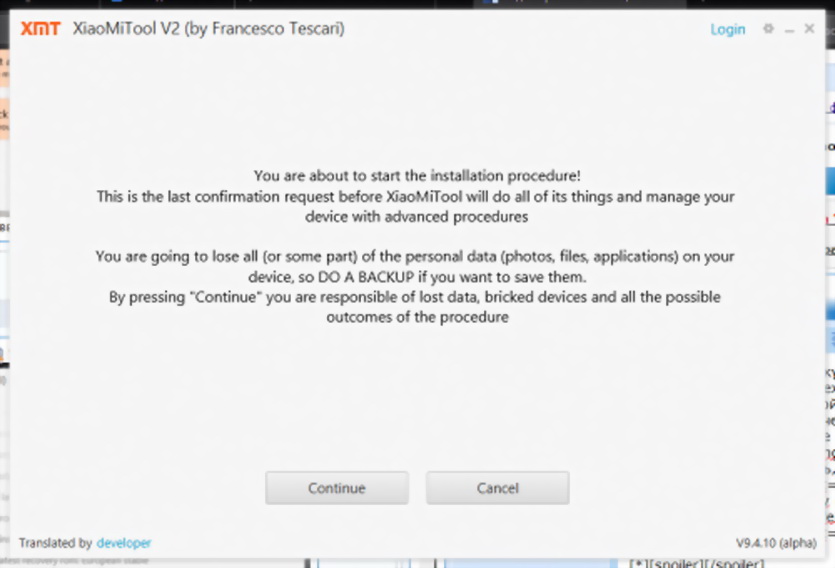
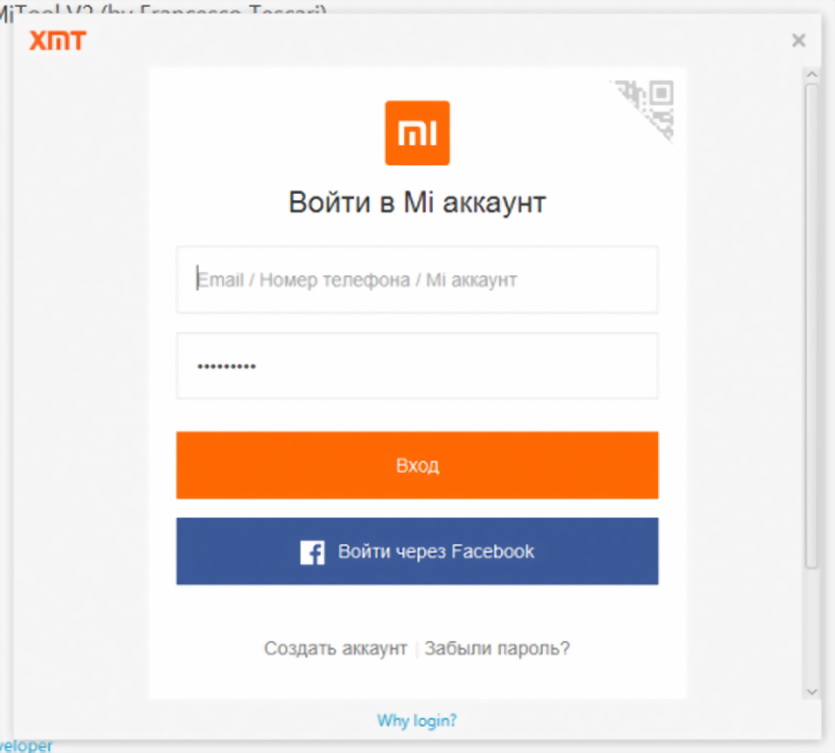
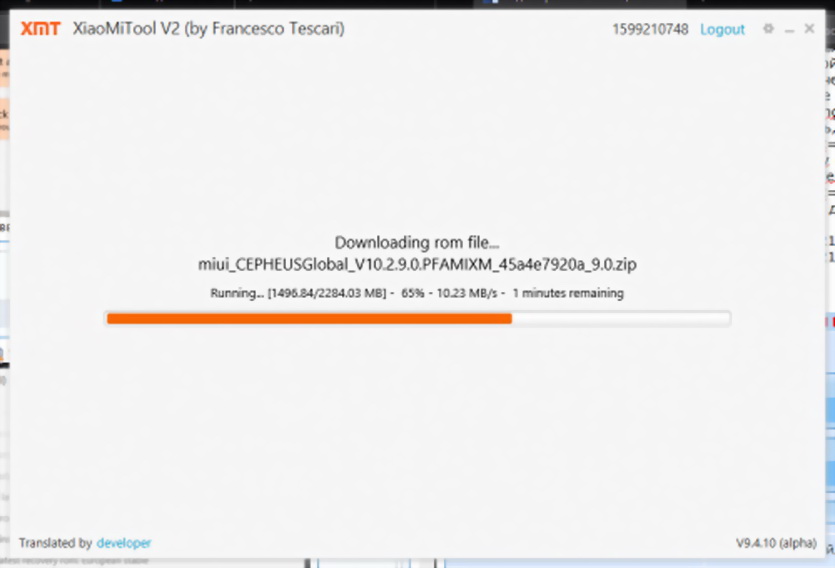
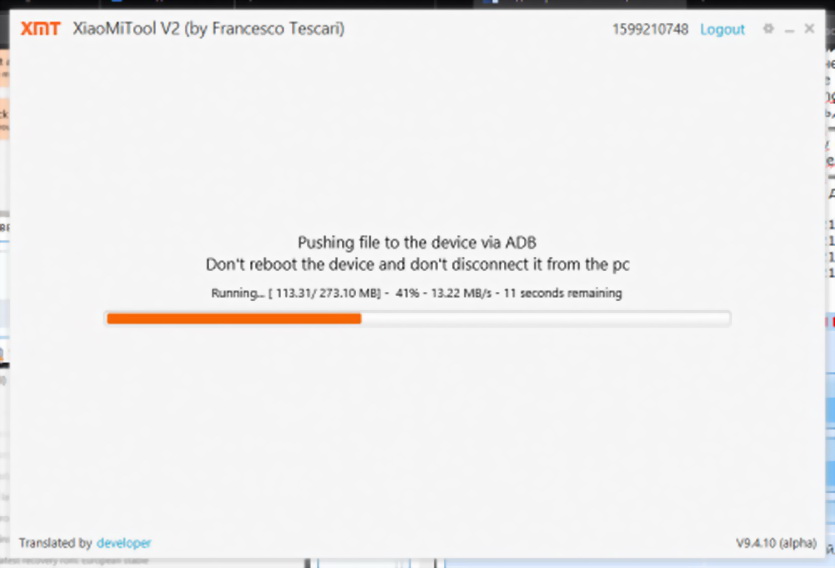
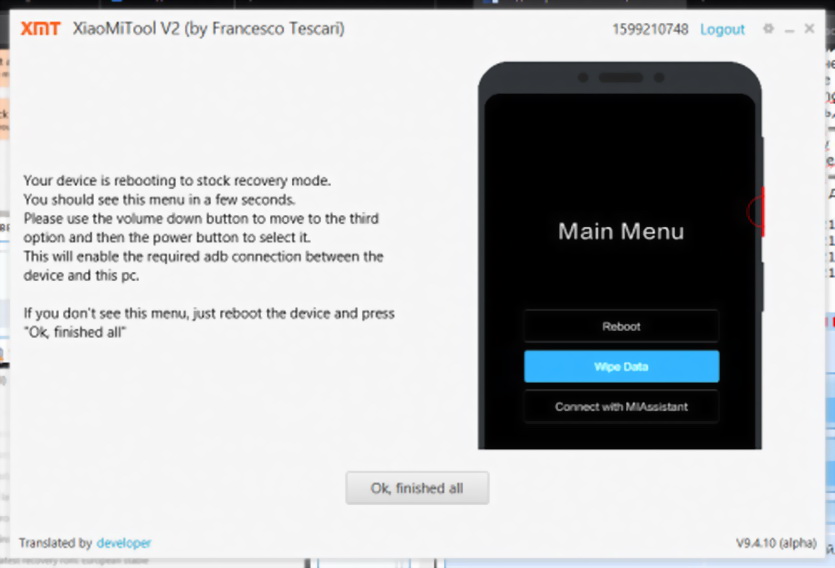
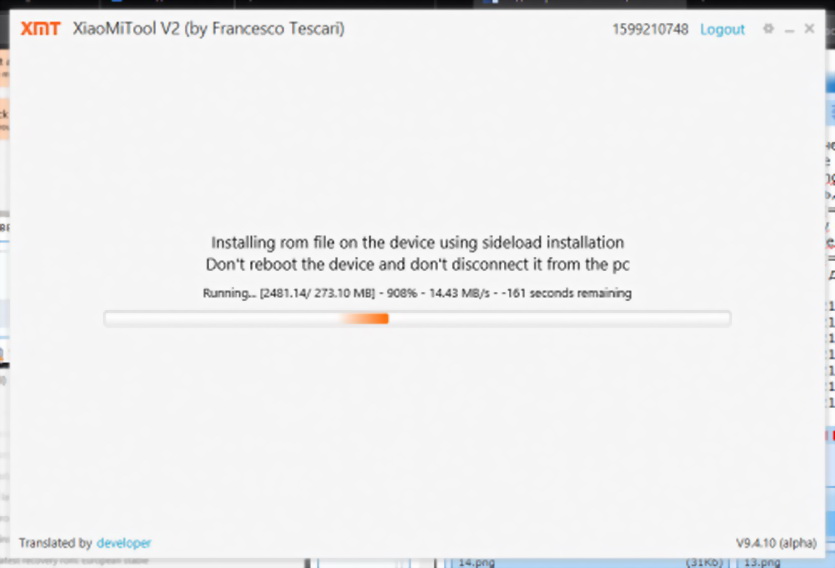
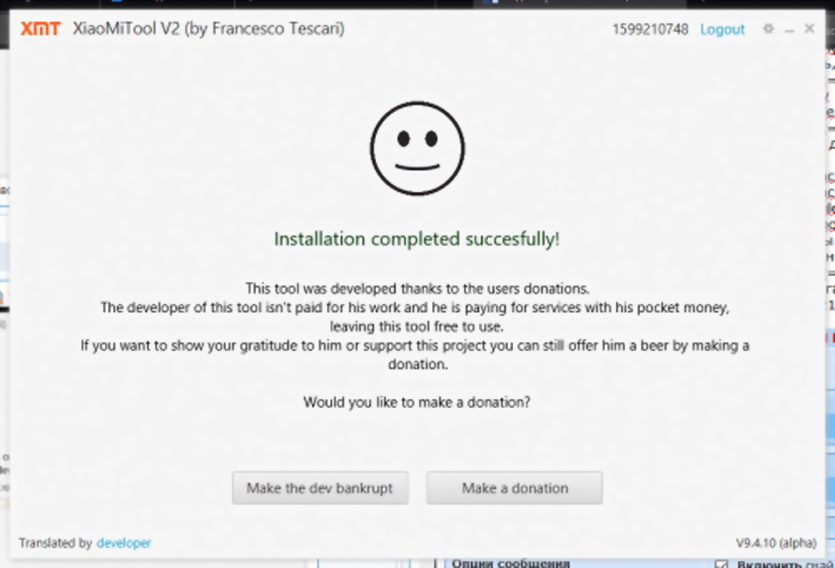
Альтернативный вариант №2: некоторые Xiaomi можно прошить утилитой TOOL ALL IN ONE в режиме FastBoot, выполняя инструкции программы.
Прошивка утилитой TOOL ALL IN ONE. Следуйте инструкции на скриншотах
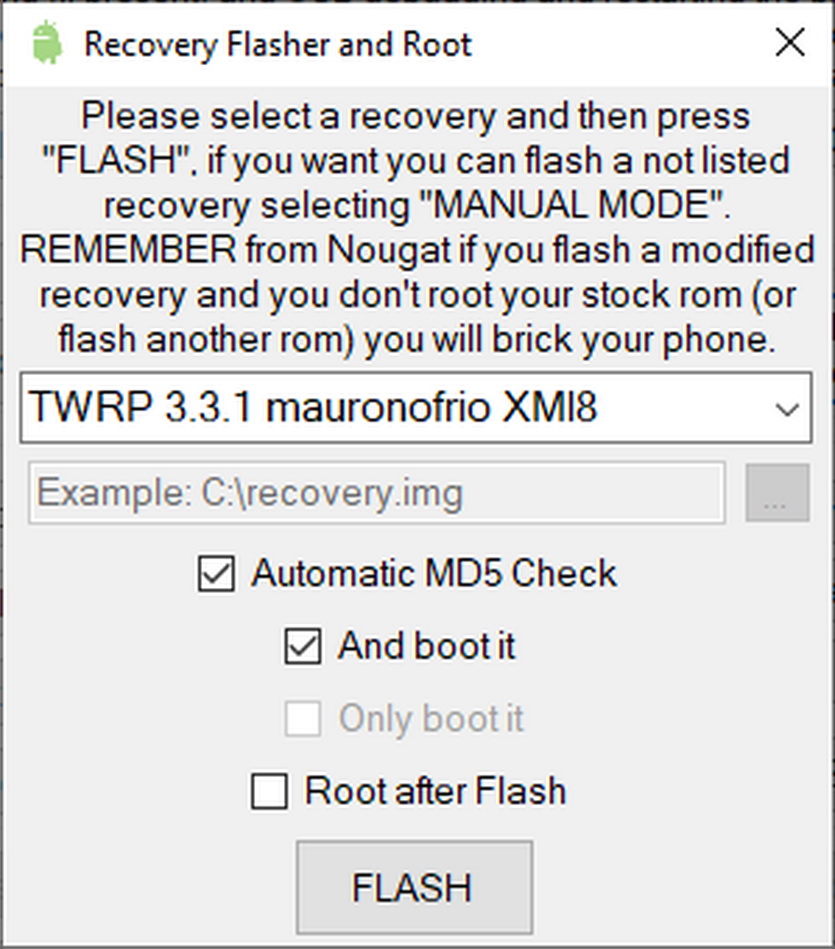
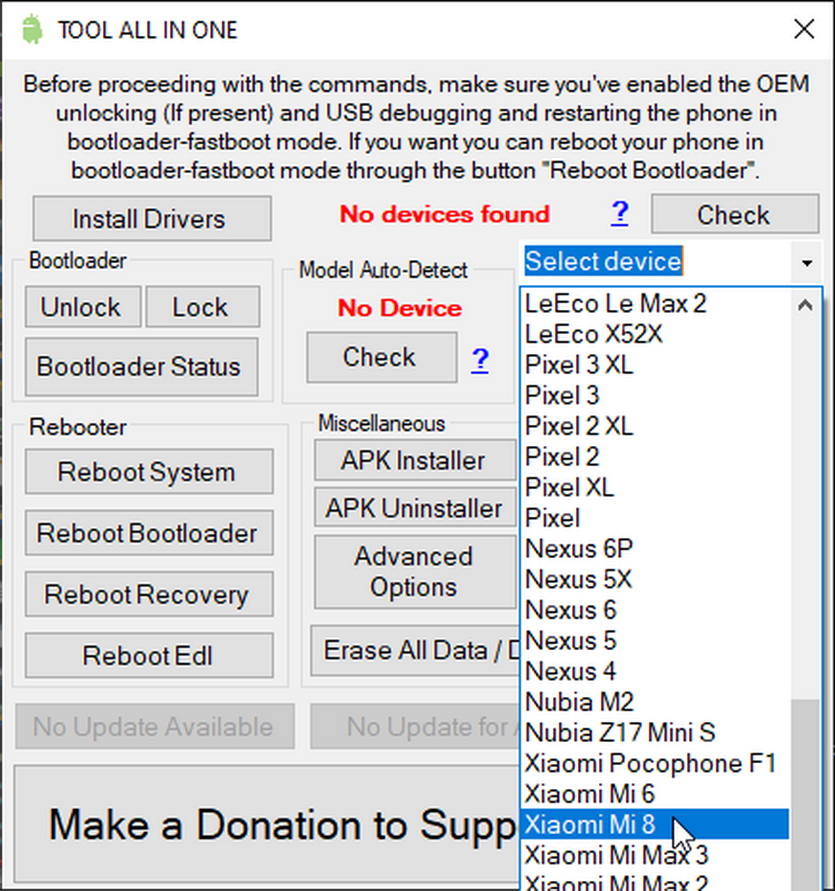
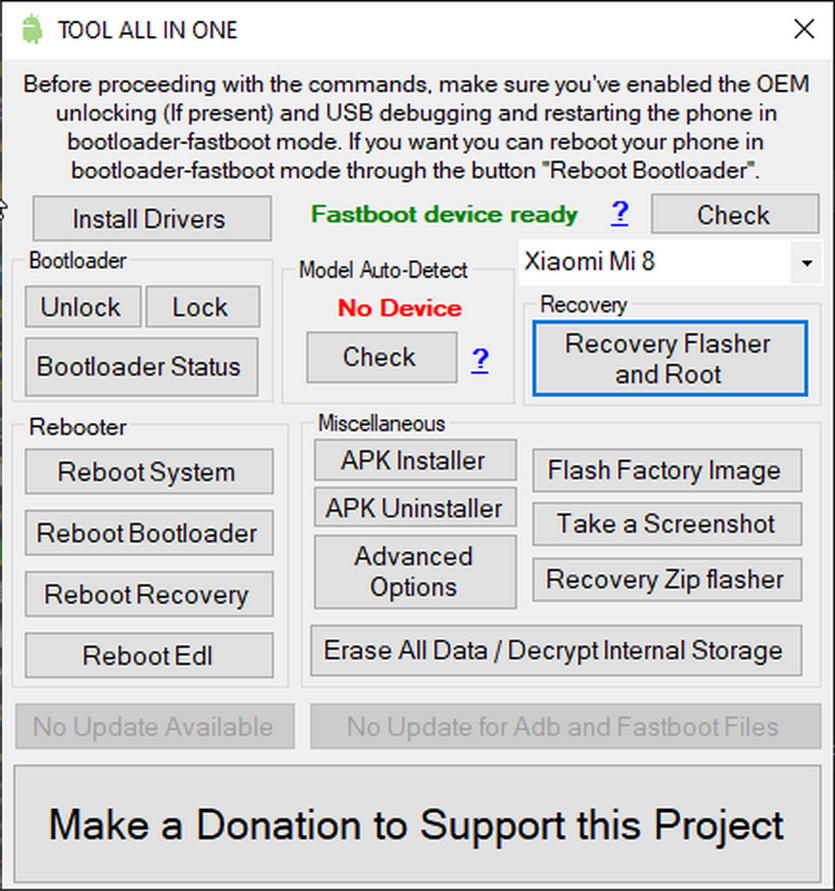
Установка прошивки в режиме Recovery (через TWPR)
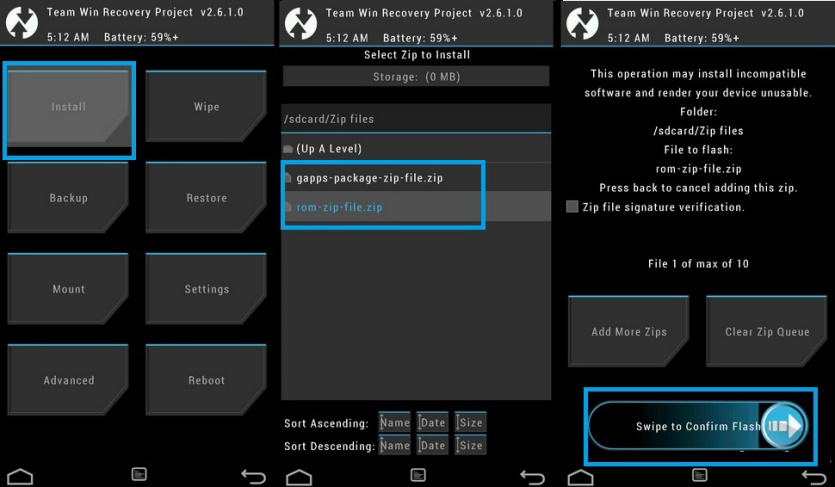
1. Качаем прошивку, проверяем целостность (хэш/MD5) любым доступным способом
2. Устанавливаем TWRP. Заходим в него через Fastboot или зажав кнопку включения + увеличение громкости.
3. Wipe ➞ Advanced Wipe ➞ Ставим галочку на System, Dalvik/ART Cache, Cache, Data, Internal Storage ➞ Нажимаем Swipe to wipe
4. Wipe ➞ Data ➞ Yes. Перезагружаем TWRP.
4. Заходим в раздел Reboot ➞ Recovery
5. Подключаем смартфон к ПК ➞ Mount ➞ Записываем прошивку в память смартфона (или подключаем OTG-устройство).
6. Копируем прошивку в корень USB Flash и подключаем по OTG-кабелю. Либо подключаем смартфон к ПК/ноутбуку, копируем в корень внутренней памяти (для удобства поиска в TWRP) и отсоединяем смартфон
7. Install ➞ выбираем файл прошивки ➞ Устанавливаем галочку Swipe to confirm flash ➞ Ждём окончания процесса.
Установка альтернативных прошивок (Android Go, LinegeOS и другие)

Для перехода с китайской версии MIUI (CN) на Android Go для Xiaomi Mi 5X (A1), Xiaomi Mi 6X (A2) и аналогичных, достаточно установить кастомный Reovery (TWRP) и повторить процедуру установки кастомной прошивки.
ВНИМАНИЕ: смартфоны Xiaomi одного типа могут иметь разные типы, несовместимые друг с другом. Фактически, модификации, отличающиеся внутренним устройством.
В таком случае необходимо использовать прошивки, строго соответствующие необходимому типу.
Установка неподходящей прошивки приведет к необратимому софтверному «кирпичу». Для восстановления потребуется разборка аппарата.
Стоит ли покупать Xiaomi в Китае?

Не смотря на внешне объемные инструкции, процесс прошивки китайского Xiaomi занимает (после разблокировки загрузчика) не больше получаса. И ещё час приготовления.
К сожалению, macOS требует повышенного внимания в процессе прошивки, поэтому не рекомендуется для русификации аппаратов.
Другое дело, что покупка CN-версии смартфона чаще всего не имеет смысла: Global-варианты появляются спустя месяц после CN. Смартфоны Xiaomi, не предназначенные для международного рынка, практически всегда имеют международную модификацию под другим названием.
Смартфоны для Индии, Сингапура, Тайваня и Малайзии поставляются с прошивками Global и не требуют сложных манипуляций по прошивке.
Основная рекомендация: всегда покупать Xiaomi с надписью Global на коробке, которые можно найти в любом интернет-магазине (те же Gearbest и Banggood торгуют только официальными Global-смартфонами во избежание возможных блокировок устройств на софтверном уровне.).
И прошивать ничего не потребуется.




 (26 голосов, общий рейтинг: 4.42 из 5)
(26 голосов, общий рейтинг: 4.42 из 5)
🤓 Хочешь больше? Подпишись на наш Telegram.

iPhones.ru
Не все «сяоми» одинаково полезны.
- Xiaomi
![]()
Николай Маслов
@nicmaslov
Не инженер, радиофизик и музыкант. Рассказываю о технике простым языком.
